بررسی منوی تنظیمات نرم افزار Agri Assistent قسمت دوم (بخش چهارم)
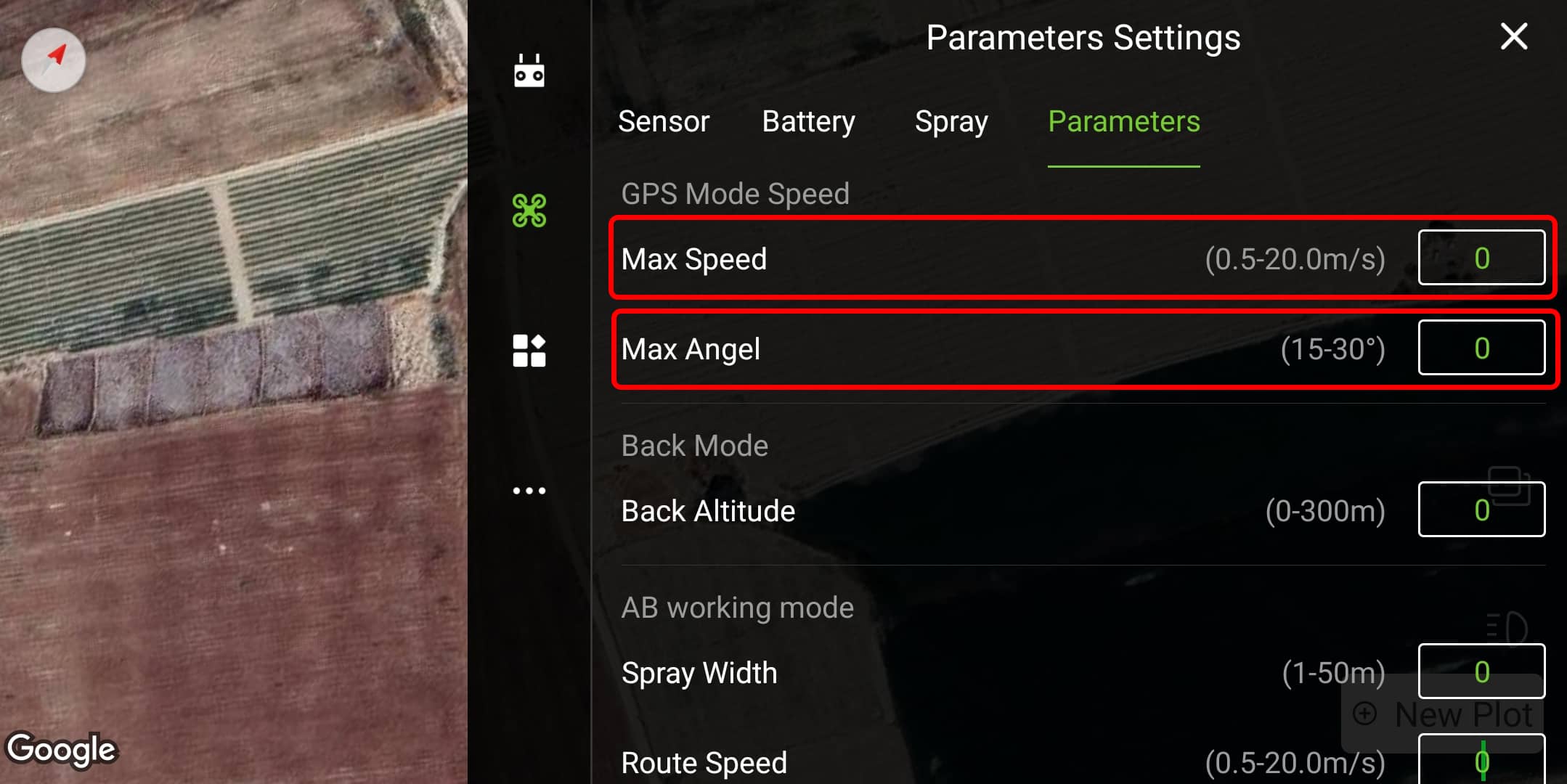
در این مقاله، بخش دوم بررسی منو و تنظیمات نرمافزار Agri Assistent مورد بررسی قرار میگیرد. این بخش به شما کمک میکند تا بهطور دقیقتری با تنظیمات مختلف نرمافزار آشنا شوید و نحوه استفاده بهینه از قابلیتهای آن را در عملیات کشاورزی یاد بگیرید. از جمله موضوعاتی که در این بخش بررسی میشود، تنظیمات مرتبط با رادار ارتفاع، جلوگیری از برخورد با موانع، نحوه اتصال پهپاد به نرمافزار و همچنین تنظیمات مختلف نمایش اطلاعات در رادیو کنترل هستند.
برای آشنایی با جزئیات بیشتر و بررسی منوی تنظیمات اولیه نرمافزار Agri Assistent، پیشنهاد میکنیم که ابتدا بخش اول این مقاله را مطالعه کنید. در بخش اول، به معرفی کلی تنظیمات نرمافزار پرداخته شده است. این مقاله میتواند به عنوان مقدمهای برای درک بهتر تنظیمات پیشرفتهتر نرمافزار و کارایی آن در کشاورزی هوشمند عمل کند.
در این مقاله، به پرسشهایی که ممکن است هنگام استفاده از نرمافزار Agri Assistent و تنظیمات آن برای شما پیش بیاید پاسخ داده شده است. این بخش به شما کمک میکند تا به راحتی تنظیمات مناسب را انجام دهید و از بروز مشکلات احتمالی جلوگیری نمایید. با پیروی از نکات این مقاله، میتوانید بهرهوری خود را افزایش داده و استفاده بهینهتری از پهپادها در سمپاشی داشته باشید.
سوالات متداول :
- چطور رادار ارتفاع را با توجه به زمین های کشاورزی تنظیم کنیم ؟
- برای جلوگیری از برخورد های احتمالی چه کاری باید انجام دهیم ؟
- وقتی پهپاد با مانع روبه رو می شود، چه کار باید کرد ؟
- چطور می توان زمان بدست آمده را به هکتار تبدیل کرد؟
- چطور پهپاد را به نرم افزار متصل کنیم ؟
- چطور نمایش اطلاعات را در رادیو کنترل ،شخصی سازی کنیم؟
- چطور داده ویدیو را منتقل کنیم ؟
- چطور اطلاع رسانی صوتی را فعال سازی کنیم ؟
- چطور داده های پروازی را تنظیم کنیم ؟
Parameters :
پارامترها (Parameters) به مجموعهای از ویژگیها و تنظیمات گفته میشود که عملکرد دستگاه یا سیستم را تنظیم و کنترل میکنند. این پارامترها میتوانند برای بهینهسازی فرآیندهای مختلف مانند مسیریابی، سرعت و یا تغییرات حالت در سیستم استفاده شوند. بهطور کلی، هر پارامتر به یک جنبه خاص از عملکرد سیستم اشاره دارد که بسته به نیاز کاربر یا شرایط محیطی تنظیم میشود.
- Gps Mode Speed
- Back Mode
- AB Working Mode
- Route Plan
Gps Mode Speed :
در بخش Parameters، تنظیمات اجرایی عملیات را به صورت زیر انجام دهید :
- Max Speed (ماکزیمم سرعت) : به معنی بیشترین سرعت پهپاد است که برای عملیات سمپاشی در نظر گرفته می شود.
- Max Angel (ماکزیمم زاویه) :در هنگام پرواز پهپاد، یکی از نکات بسیار مهم که باید به آن توجه داشته باشید، تنظیم زاویه Max Angle است. تغییر این زاویه میتواند تأثیرات زیادی بر نحوه کنترل و رفتار پهپاد در حین پرواز بگذارد.مثال : بهویژه زمانی که پهپاد در حال انجام حرکت Yaw است، اگر زاویه چرخش بیش از حد تغییر یابد، ممکن است باعث شود که پهپاد در میانه این حرکت به طور ناگهانی سقوط کند. این امر بهویژه زمانی خطرناک است که بدون داشتن تجربه کافی این تنظیمات را تغییر دهید.زاویه Max Angle نیاز به دقت و تجربه بالا دارد، زیرا تنظیم نادرست آن میتواند منجر به مشکلاتی جدی در پرواز پهپاد شود. برای نمونه، اگر زاویه چرخش را روی 30 درجه تنظیم کنید، ممکن است برای انجام یک گردش کامل به نیروی بیشتری نیاز باشد، که در نتیجه پهپاد قادر نخواهد بود بهخوبی و با کنترل کامل به چرخش بپردازد. این امر میتواند موجب کاهش ثبات پرواز شود و حتی در برخی مواقع باعث ایجاد اختلال در عملکرد آن گردد. اما در صورتی که زاویه چرخش را بر روی 15 درجه تنظیم کنید، پهپاد قادر خواهد بود به راحتی و بدون نیاز به نیروی اضافی، گردش خود را بهطور روان و دقیق انجام دهد.بنابراین، انتخاب زاویه مناسب برای چرخش پهپاد یکی از عوامل کلیدی در بهینهسازی عملکرد آن است. این انتخاب باید با در نظر گرفتن شرایط پروازی، نیازهای خاص هر مأموریت و همچنین تجربه و مهارت کافی انجام شود.
⚠️بهطور کلی، تغییرات در زاویه چرخش باید با احتیاط صورت گیرد درصورتی که تجربه کافی ندارید Max Angel را تغییر ندهد.
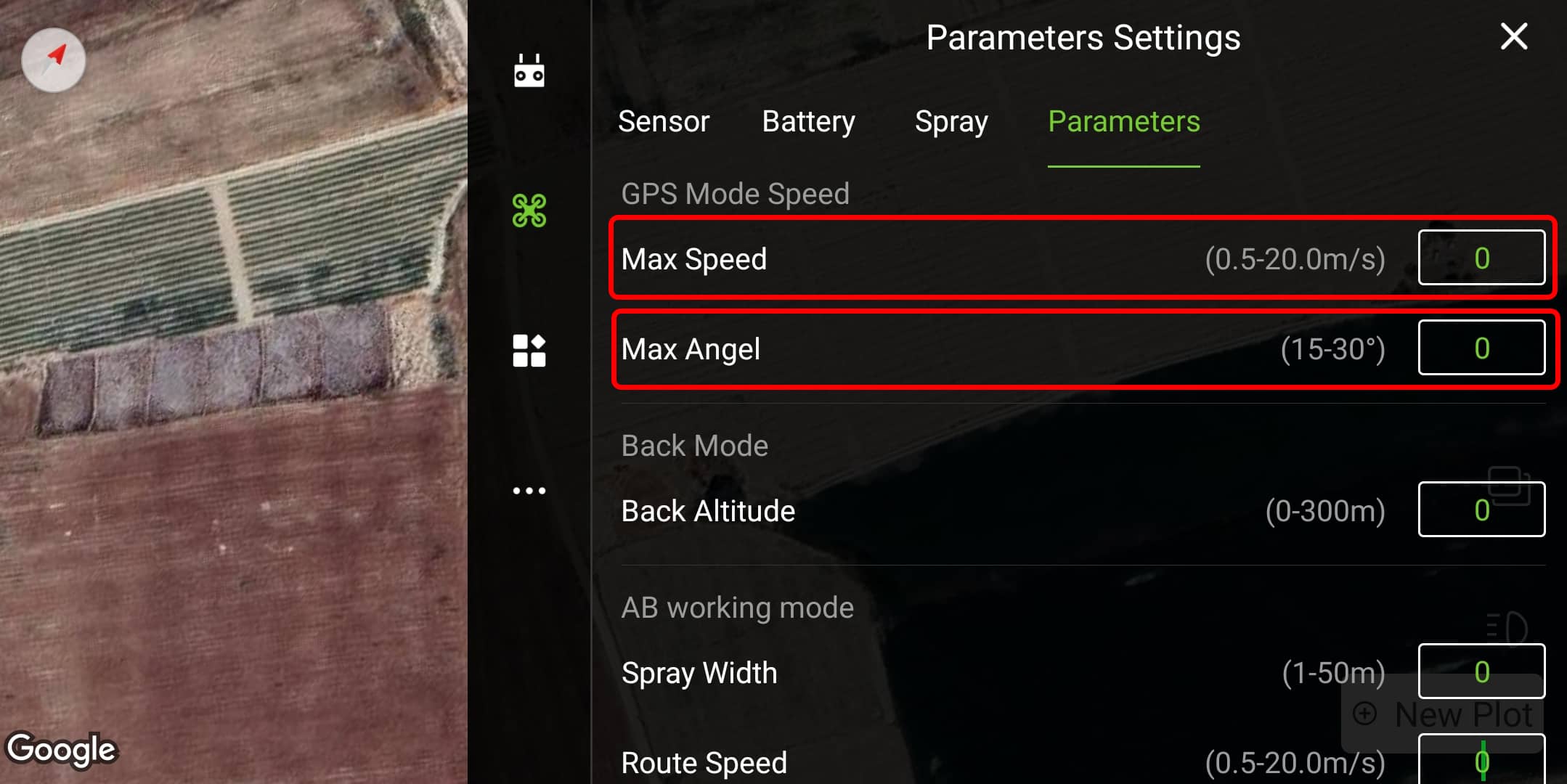
Back Mode :
Back Altitude : برای جلوگیری از برخورد پهپاد با موانع در حین بازگشت به خانه، ارتفاع پرواز پهپاد در این حالت تنظیم میشود. به طور معمول، پهپاد باید حداقل یک تا دو متر بالاتر از بلندترین مانع موجود در مسیر پرواز کند. به عنوان مثال، اگر در طول مسیر شما درخت نخل با ارتفاع 7 متر وجود دارد، باید ارتفاع پهپاد را حداقل 2 متر بیشتر از این مقدار تنظیم کنید تا از برخورد با آن جلوگیری شود.
AB Working mode :
Spray Width : در این حالت عرض پاشش را تعیین میکنیم. این عرض پاشش بسته به نوع نازلهایی که استفاده میکنیم تغییر میکند .انتخاب صحیح نازل برای دستیابی به پوشش یکنواخت و مناسب بسیار مهم است.
برای انتخاب صحیح نازلهای تیجت و بهرهبرداری بهینه از آنها در عملیات سمپاشی، مطالعهی مقاله “کاربرد نازلهای مخروطی و تی جت در کشاورزی” بسیار توصیه میشود. این مقاله اطلاعات جامع و دقیقی در اختیار شما قرار میدهد تا بتوانید بهترین تصمیم را برای انتخاب و استفاده از این نوع نازلها بگیرید.
Route Speed : در این حالت میزان سرعت حرکت دستگاه در مسیر پاشش را مشخص میکند. سرعت پاشش تأثیر زیادی بر میزان پوشش نهایی و کیفیت پاشش دارد. به عبارت دیگر، افزایش سرعت پاشش ممکن است منجر به کاهش دقت و یکنواختی پوشش شود، در حالی که کاهش سرعت میتواند موجب افزایش دقت و مصرف بیشتر مواد شود.
راهکار پیشنهادی :
برای دستیابی به بهترین عملکرد در پهپادهای G620، مقدار پارامترهای Spray Width (عرض پاشش) و Route Speed (سرعت مسیر) را روی عدد 7 تنظیم میکنیم. این تنظیمات به منظور اطمینان از پوشش یکنواخت و کارایی مطلوب سیستم سمپاشی انجام میشود.
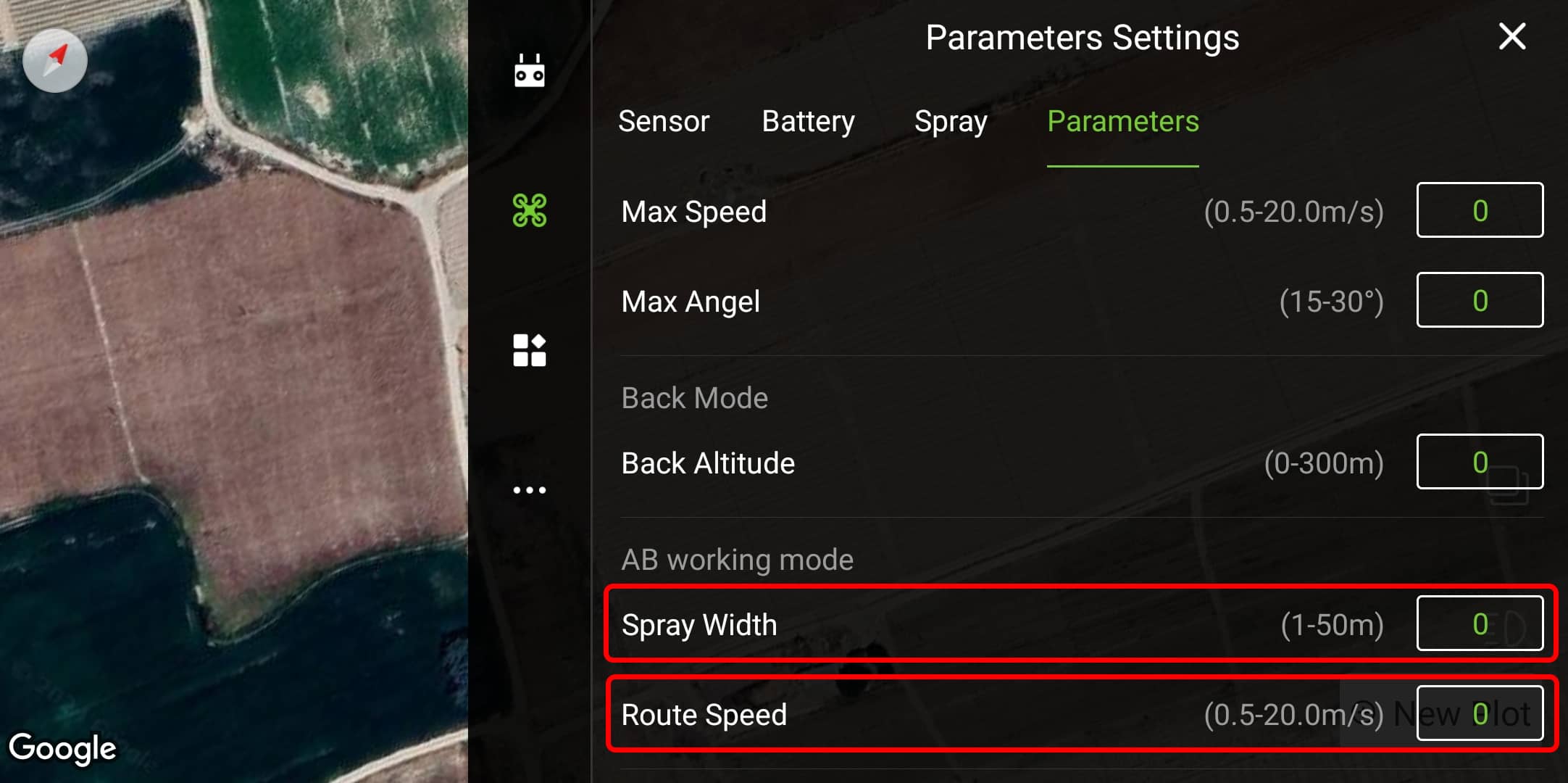
Route Plan :
Route Speed : میزان سرعت حرکت دستگاه در مسیر پاشش توسط این تنظیمات تعیین میشود.
Work End Action : پس از اتمام عملیات سمپاشی، برای اطمینان از پایان کامل کار، به پهپاد دستور Hang بدهید. این کار به شما کمک میکند تا مطمئن شوید که عملیات سمپاشی به پایان رسیده است.
⚠️توجه داشته باشید که پایان عملیات با خالی شدن مخزن یکسان نیست.
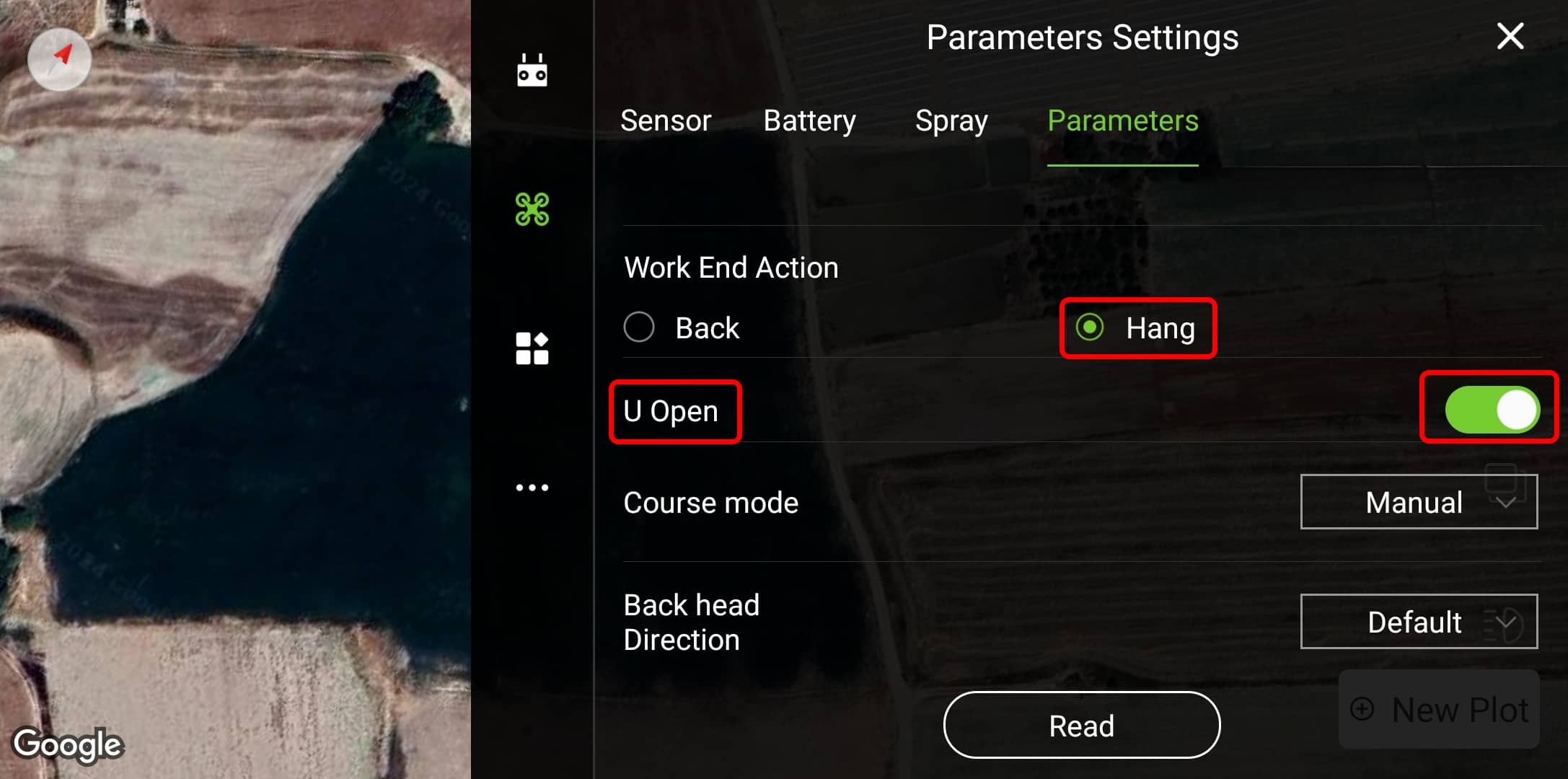
U Open : در حالت U Open، با فعال کردن این گزینه، شما به پهپاد دستور میدهید که هنگام رسیدن به انتهای زمین، حرکت خود را نرم کرده و به طور تدریجی دور بزند. اما در صورتی که این گزینه غیرفعال باشد، حرکت پهپاد به صورت زاویهای و چهارگوشهای خواهد بود و در انتهای زمین به شکل مربعی دور خواهد زد.
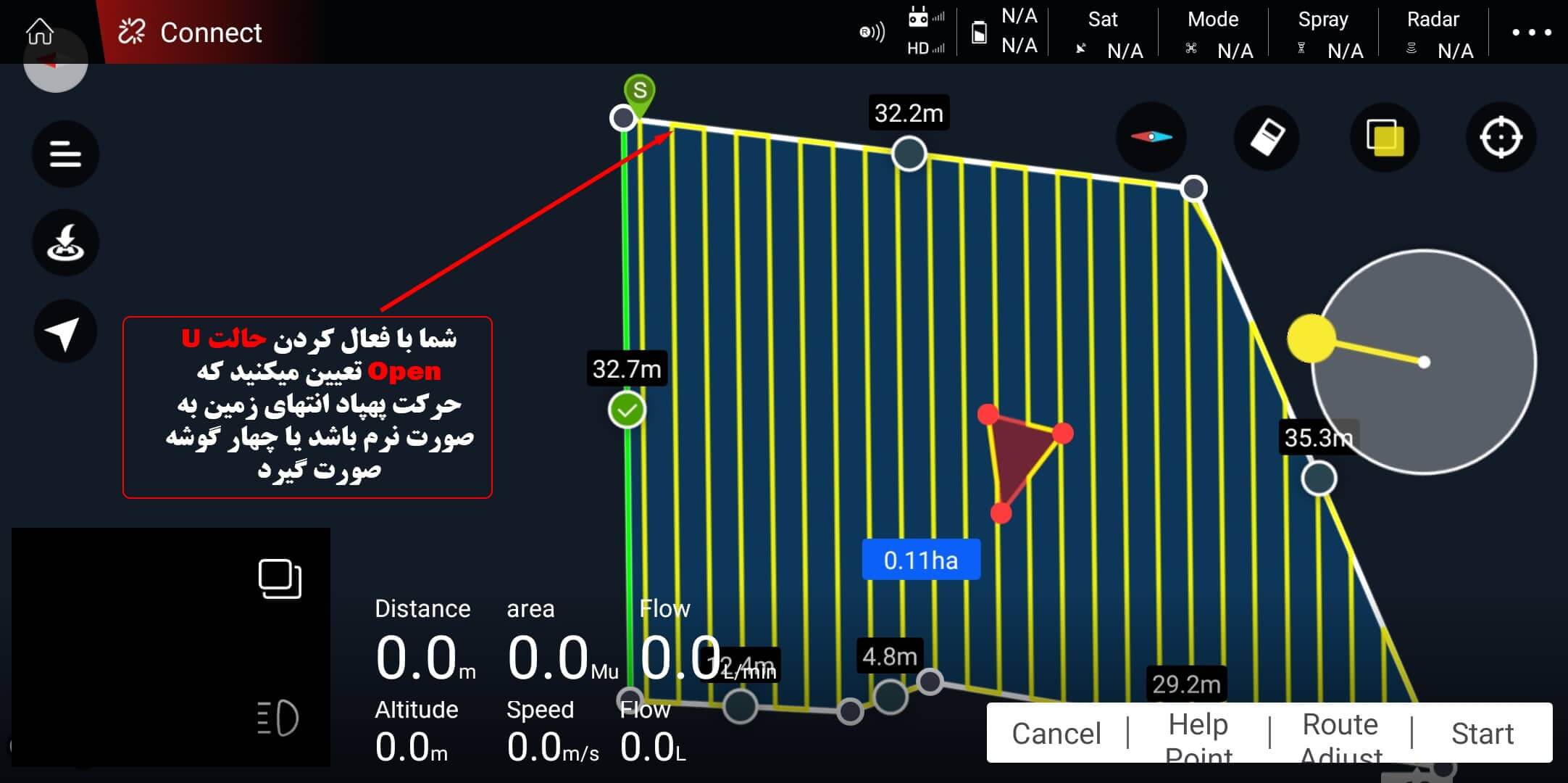
Cross Mode : در این حالت، شما تعیین میکنید که پهپاد به چه صورت دور بزند. این گزینه به شما امکان میدهد که مسیر چرخش پهپاد را بر اساس نیاز خود تنظیم کنید و از انعطافپذیری بیشتری برخوردار باشید.
- Manual Mode : در این حالت، دور زدن به صورت دستی انجام میشود. شما میتوانید به طور کامل کنترل مسیر و چرخش پهپاد را در دست بگیرید و به دلخواه خود پهپاد را به چرخش درآورید.
- Auto Mode : در این حالت، دور زدن به صورت پیشفرض و خودکار انجام میشود. پهپاد به طور خودکار مسیر چرخش را انتخاب میکند و نیاز به تنظیمات دستی ندارد. این گزینه برای راحتی کاربر و اطمینان از عملکرد دقیق پهپاد طراحی شده است.
- Target Mode : در این حالت، پهپاد به سمت هدف مشخص شده دور میزند. شما میتوانید یک نقطه هدف را برای پهپاد مشخص کنید و آن در حین حرکت، به طور خودکار به سمت هدف میچرخد.
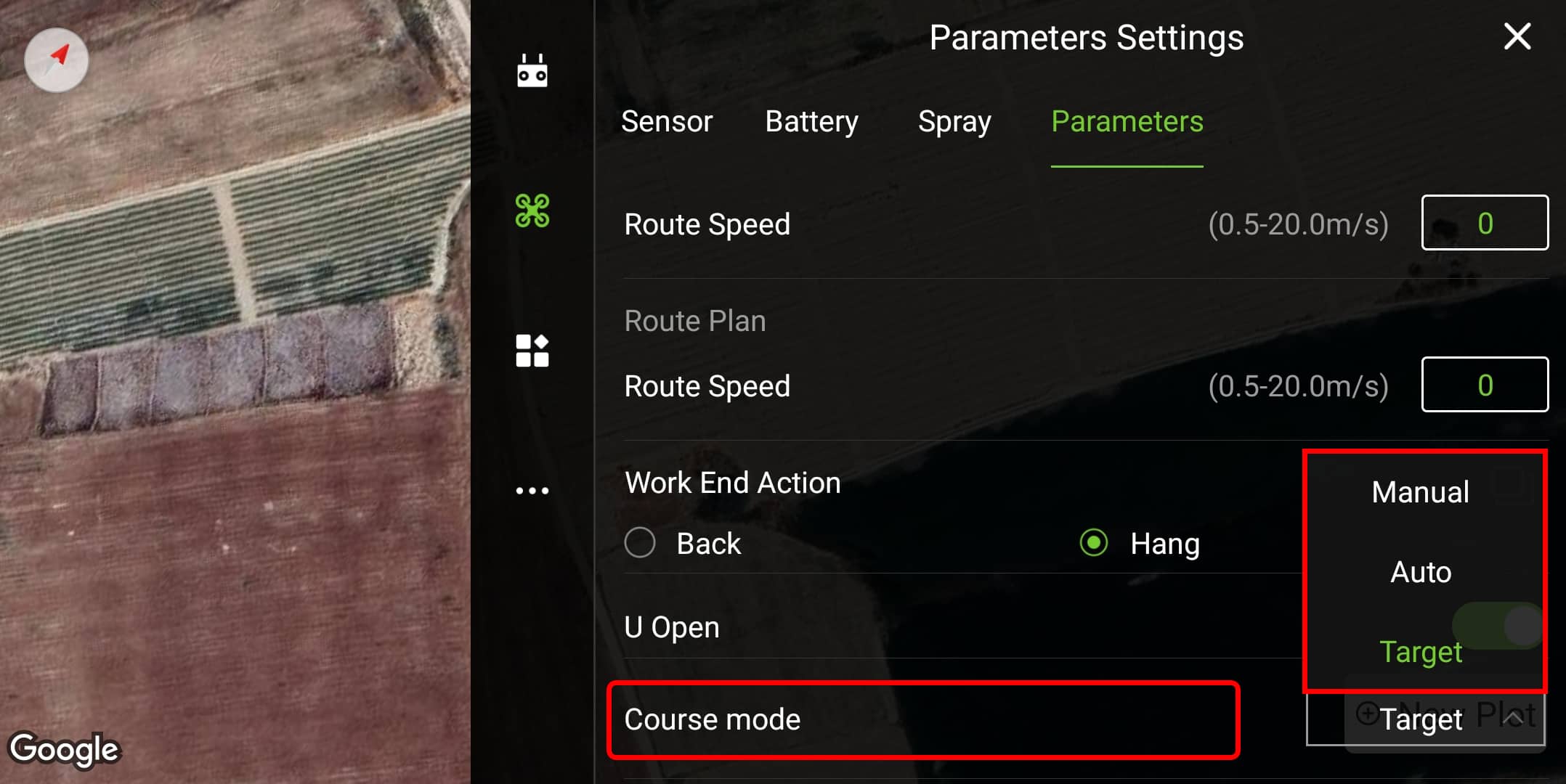
Back head Direction : در حالت “Back head Direction”، شما میتوانید جهت پهپاد را در هنگام بازگشت به خانه تعیین نمایید.
- Head to home : شما میتوانید انتخاب کنید که سر پهپاد به سمت خانه باشد.
- Tail to home : در این حالت ،دم پهپاد به سمت خانه باشد.
- Default : پهپاد بدون تغییر جهت و همانطور که رفته، به خانه بازمی گردد.
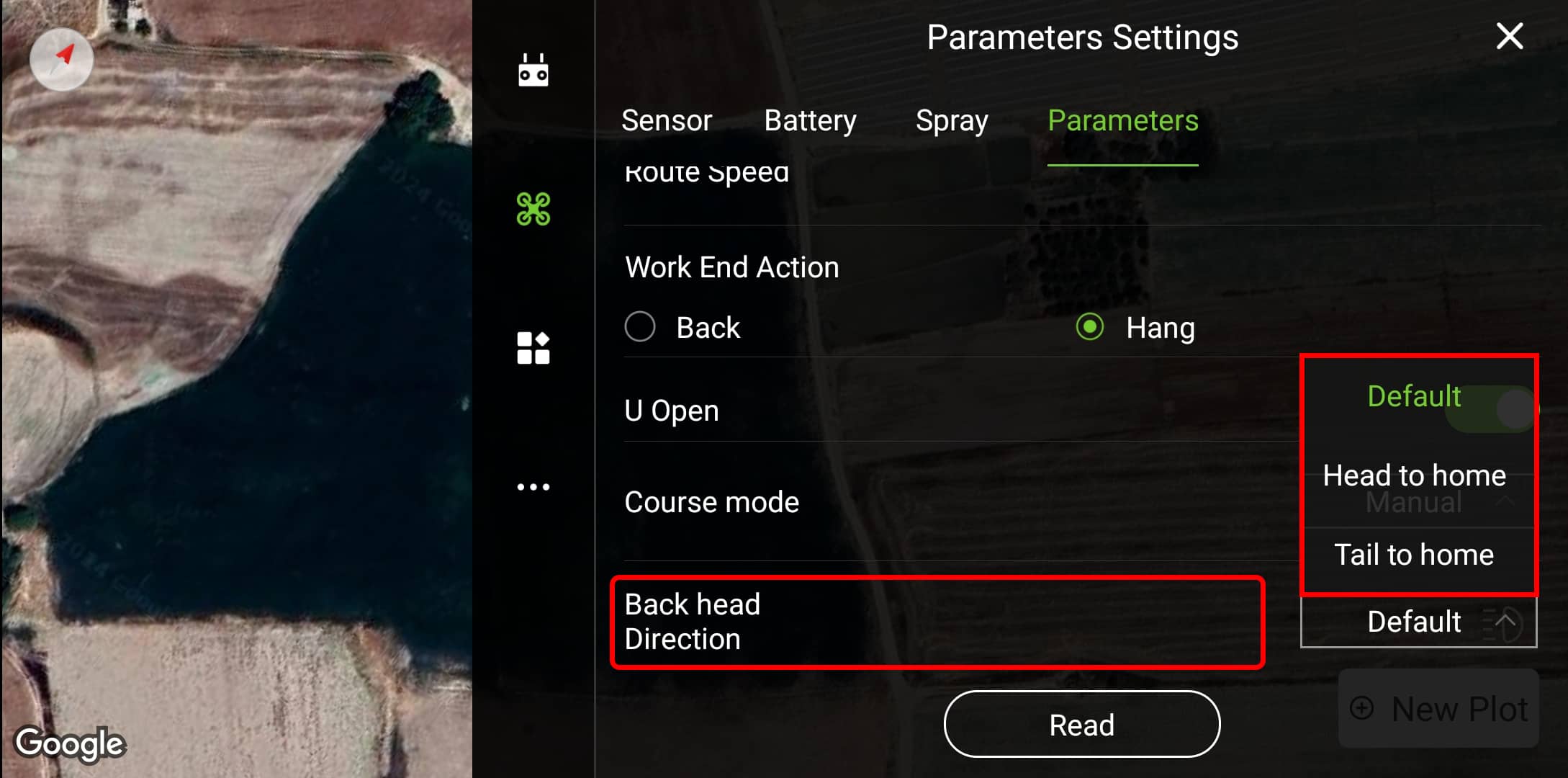
Extra Mode :
- Smart Battery
- Terrain following radar
- J-RTK
- Obstacle avoidance module
- K-BOX
- Dot Device
- Seed Manager
Smart Battery :
بخش “Smart Battery” به شما امکان میدهد تا ولتاژ هر یک از سلولهای باتری را به صورت دقیق بررسی کنید. در صورتی که اختلاف ولتاژ بین دو سلول بیش از 0.2 ولت باشد، احتمال وجود مشکل در باتری وجود دارد و باید آن را مورد بررسی قرار دهید. همچنین، اطلاعات دیگری مانند شماره سریال، درصد شارژ، تعداد سیکلهای شارژ و وضعیت کلی سلامت باتری در این بخش قابل مشاهده است.
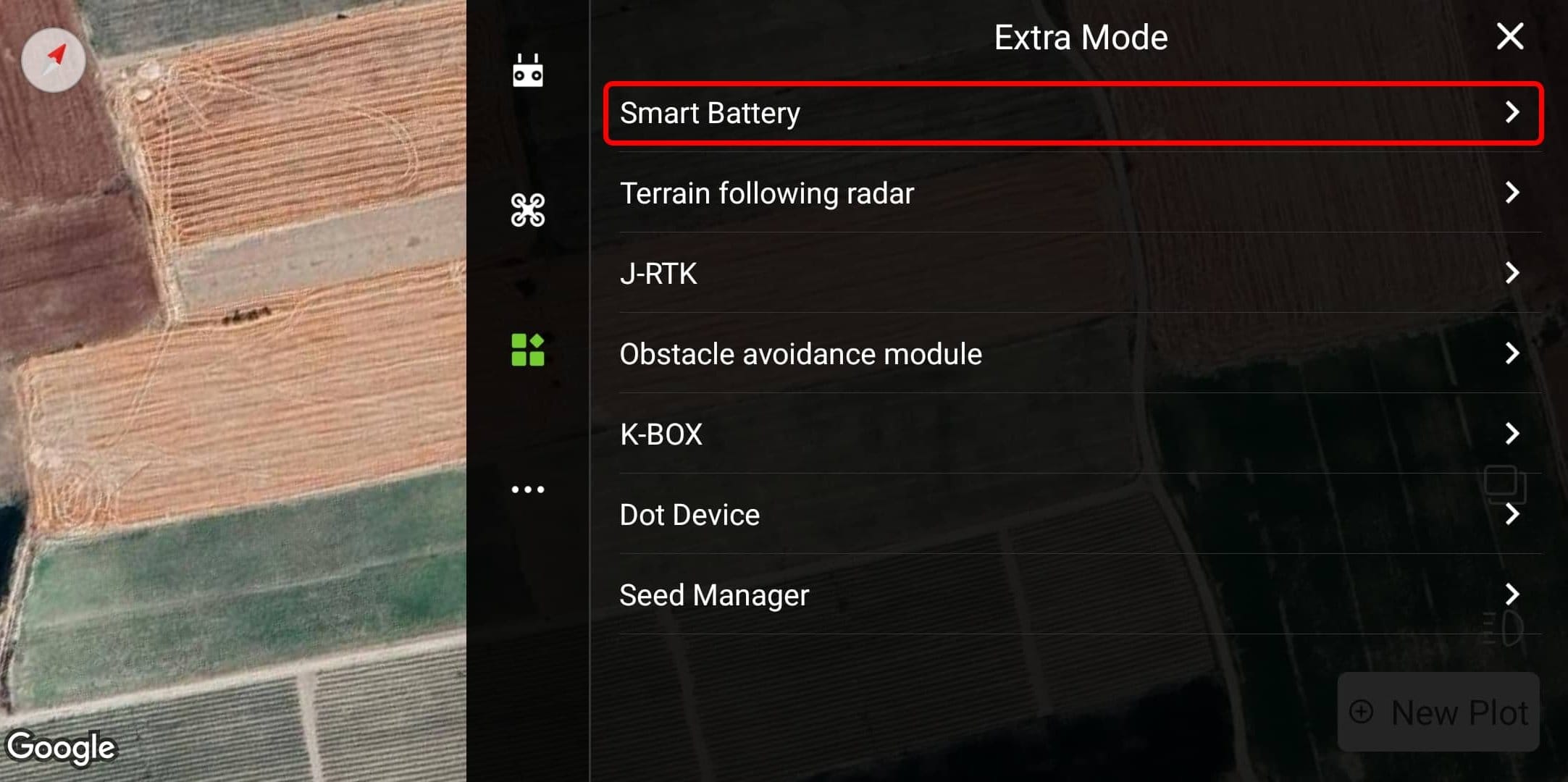
چطور رادار ارتفاع را با توجه به زمین های کشاورزی تنظیم کنیم ؟
Terrain following radar :
در بخش تنظیمات رادار ارتفاع، میتوانید تعیین کنید که پهپاد با چه دقتی سطح زمین را دنبال کند و در چه فاصلهای از آن پرواز کند. این تنظیمات بر اساس نوع محصول و شرایط زمین قابل تغییر است.
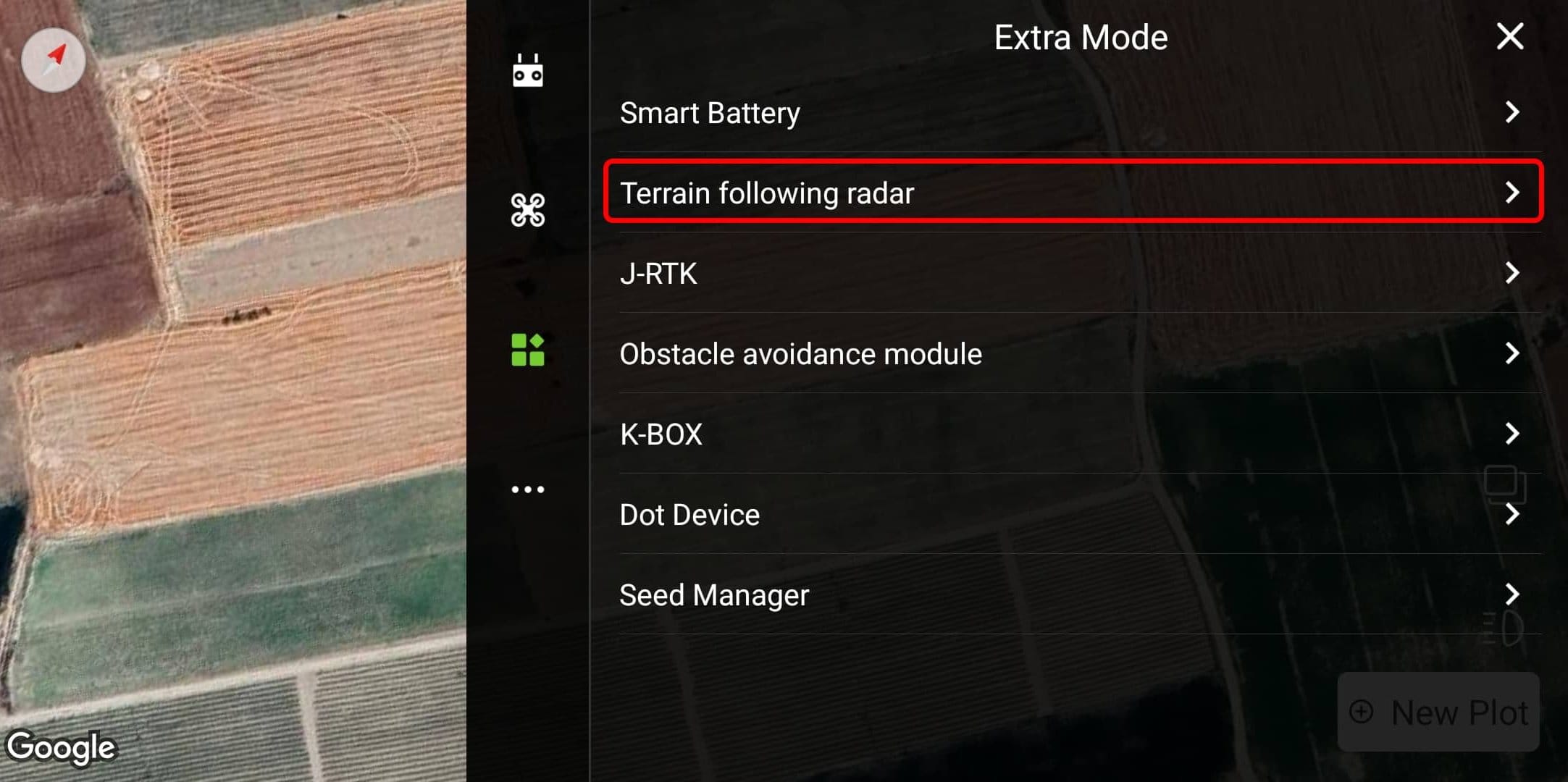
- حساسیت کم (Low) : برای زمین های کشاورزی با محصولات بلند مثل ذرت مناسب است. پهپاد در این حالت با دقت بسیار زمین را دنبال میکند و سرعت کاهش ارتفاع آن کم است تا به محصولات آسیبی نرسد.
- حساسیت متوسط (Mid) : برای اکثر محصولات کشاورزی مانند برنج، گندم و سویا مناسب است. پهپاد در این حالت تعادل خوبی بین دقت دنبال کردن زمین و سرعت پاسخدهی دارد.
- حساسیت بالا (High) : برای نمایشها و کاربریهای سرگرمی مناسب است. پهپاد در این حالت بسیار سریع به تغییرات زمین واکنش نشان میدهد و حرکات نمایشی انجام میدهد.
⚠️با توجه به نوع محصول و شرایط زمین های کشاورزی، میتوانید حساسیت رادار ارتفاع را تنظیم کنید تا بهترین نتیجه را بگیرید.
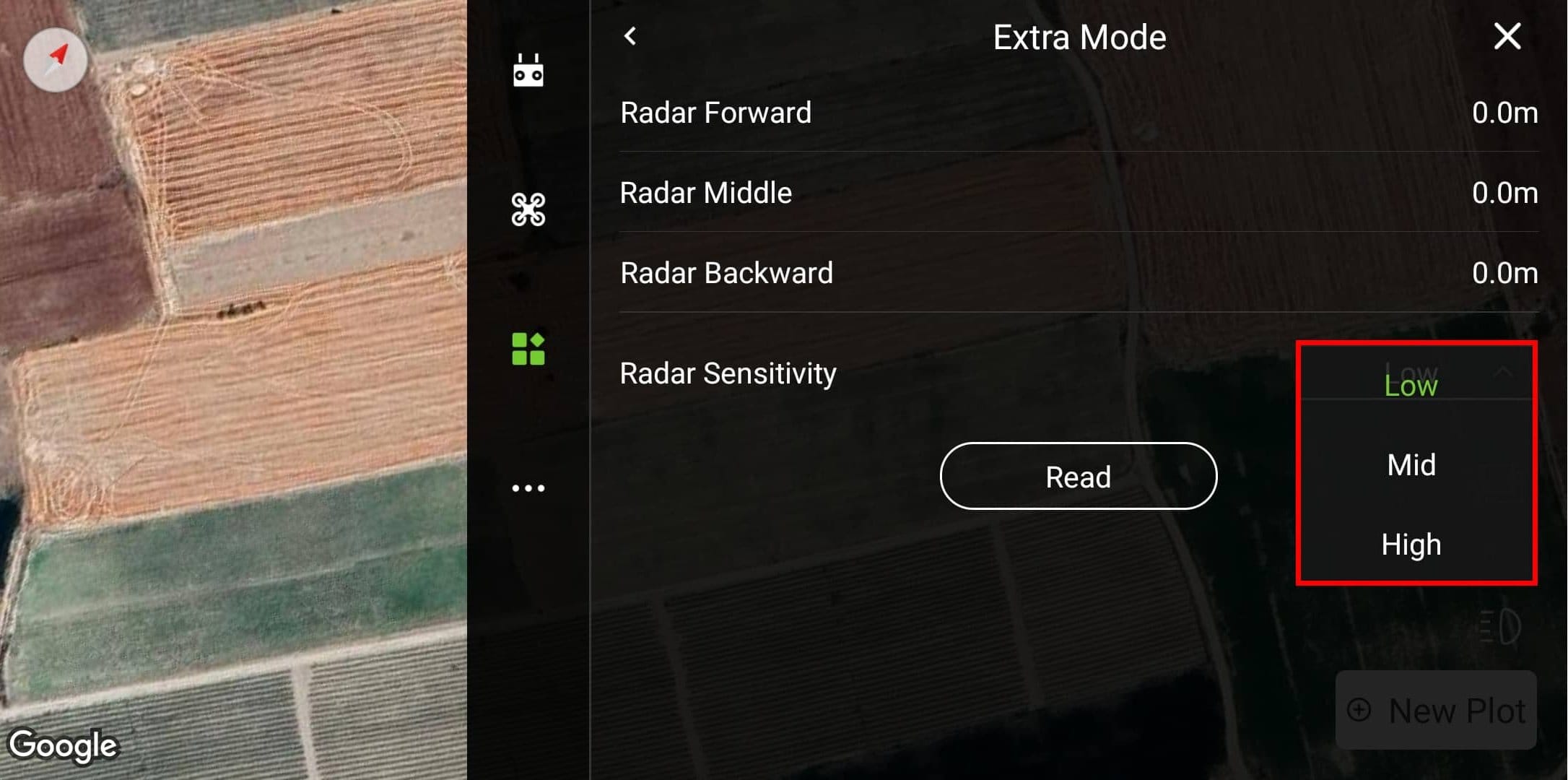
در این مقاله، به بررسی بخشها و تنظیمات مرتبط با RTK پرداخته نشده. تمرکز اصلی ما در اینجا بر روی دیگر جنبهها و تنظیمات مرتبط با موضوع مقاله است.
برای جلوگیری از برخورد های احتمالی چه کاری باید انجام دهیم ؟
Obstacle Avoidance Module :
” Obstacle Avoidance Module” ابزاری قدرتمند است که به پهپاد شما کمک میکند تا از برخورد با موانع جلوگیری کند. این ماژول شامل دو حالت اصلی است:
- نمایش موانع (Obstacle avoidance module) : این حالت به شما نشان میدهد که در جلو و عقب پهپاد چه موانعی وجود دارد. با استفاده از این اطلاعات، میتوانید تصمیمات بهتری برای کنترل پهپاد بگیرید.
- فعالسازی اجتناب از موانع (Obstacle avoidance Open) : با فعال کردن این حالت، پهپاد به صورت خودکار هنگام مواجهه با مانع توقف میکند. شما میتوانید حساسیت این حالت را تنظیم کنید تا پهپاد در فاصلهی دلخواه از مانع متوقف شود.
- فعالسازی خودکار اجتناب از موانع (automatically open avoidance) : زمانی که شما این گزینه رو فعال کنید در صورتی که مانع شناسایی شود، پهپاد به طور خودکار شروع به دور زدن میکند.
همچنین میتوانید تنظیم کنید که پهپاد در هنگام برخورد با مانع،Hang کند یا اینکه مسیر خود را Cross تغییر دهد.
⚠️توصیه میشود برای جلوگیری از برخوردهای احتمالی، گزینه “Hang” را فعال کنید.
میتوانید تنظیماتی را اعمال کنید که پهپاد در فاصلهای بین 6تا 15 متر از موانع توقف کرده و این فاصله را بهطور پیوسته حفظ کند. برای احتیاط در برابر ارتفاعات احتمالی، فاصلهی 8 متر بهعنوان معیار در نظر گرفته میشود. در صورتی که ارتفاع مانع کم باشد، پهپاد میتواند فاصله خود را افزایش دهد تا از روی مانع عبور کند. اما اگر مانع بزرگ باشد و امکان عبور از روی آن وجود نداشته باشد، پهپاد میتواند مسیر خود را تغییر دهد تا از برخورد با آن اجتناب کند.
وقتی پهپاد با مانع روبه رو می شود، چه کار باید کرد ؟
زمانی که پهپاد شما با مانع روبهرو میشود، ابتدا به قسمت Extra Mode بروید و تیک گزینه Obstacle Avoidance Open را فعال کنید. سپس برای اینکه پهپاد بتواند مانع را دور بزند، تیک گزینه Cross را هم فعال کنید. در این حالت، شما میتوانید به پهپاد ارتفاع دهید تا در صورتی که ارتفاع مانع کم باشد، پهپاد بتواند از روی آن عبور کند. اگر مانع بزرگ باشد و امکان عبور از روی آن وجود نداشته باشد، پهپاد مسیر خود را تغییر میدهد تا از برخورد با مانع اجتناب کند.
در بخش اول مقاله، نحوه ایجاد یک کانال اختصاصی برای رادار ارتفاع در Agri Assistant را شرح دادیم. با استفاده از این ویژگی، میتوانید با اختصاص یک کانال مجزا، به طور مستقیم و بدون نیاز به ورود به تنظیمات پیچیده رادار، آن را مدیریت کنید.
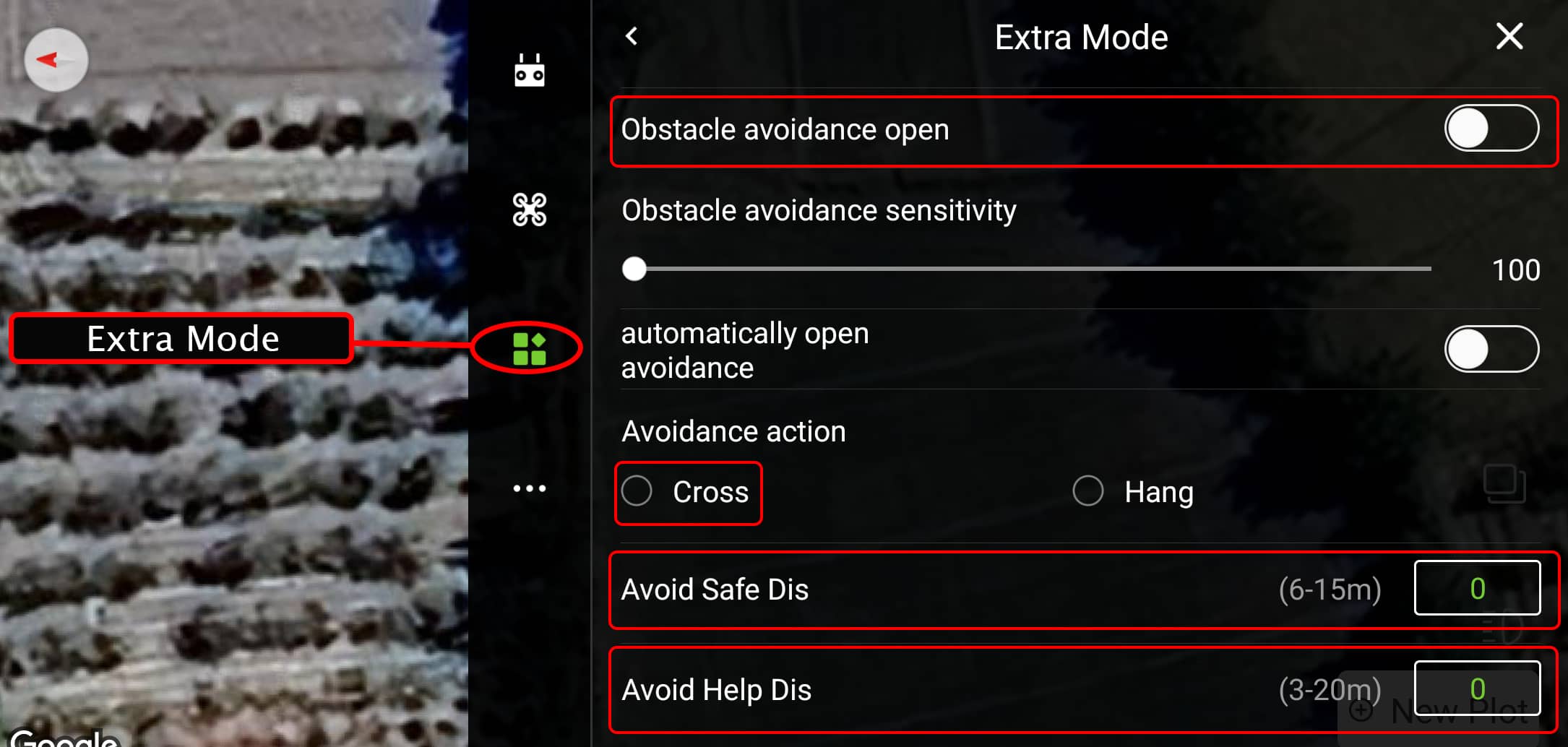
About :
- FC
- flight time
- Map Type
- remote control type
- Main Style
- Correct coordinates
- fpv/unit
- Voice prompt
- Flight Data
- Remoteld
FC :
برای مشاهده اطلاعات دقیق در مورد کنترل پرواز خود، به بخش “About” بروید و در قسمت FC در اینجا میتوانید شماره نسخه نرمافزار، شماره سریال پهپاد، نسخه ارتباطات بیسیم و وضعیت اجاره را مشاهده کنید.
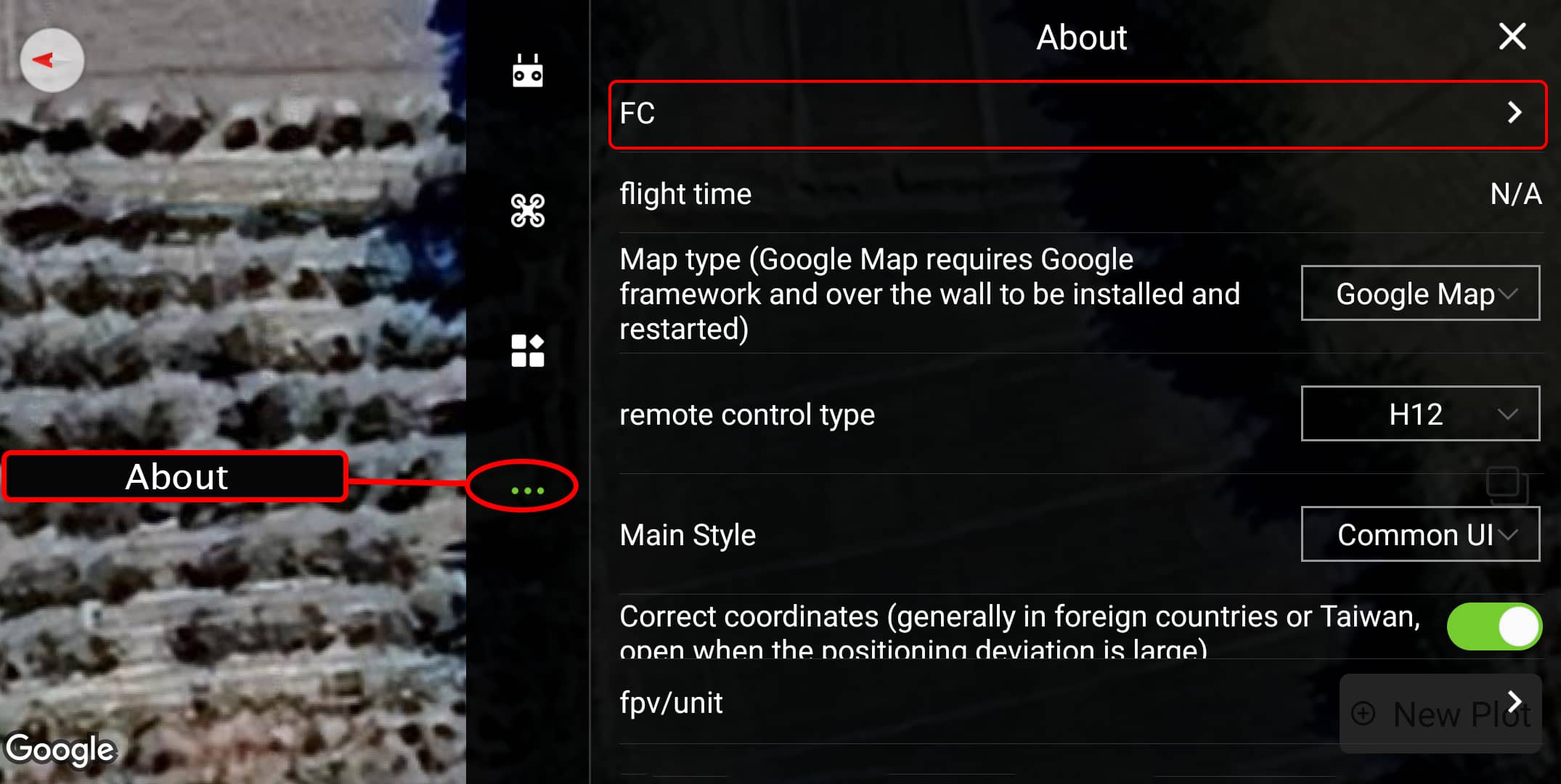
چطور می توان زمان بدست آمده را به هکتار تبدیل کرد؟
Flight Time :
در این قسمت کل زمانی که فلایت کنترلر روشن بوده رو به شما نمایش میدهد.
محاسبه هکتار بر اساس زمان :
فرض کنید زمان به صورت D روز، H ساعت، M دقیقه و S ثانیه داده شده است. برای محاسبه زمان کل به دقیقه، از فرمول زیر استفاده میکنیم :
𝑇کل = (𝐷 × 1440) + (𝐻 × 60) + 𝑀 + (𝑆 ÷ 60)
که در آن:
- D = تعداد روزها
- H = تعداد ساعتها
- M = تعداد دقیقهها
- S = تعداد ثانیهها
پس از محاسبه زمان کل در دقیقه، برای محاسبه تعداد هکتارها با توجه به اینکه هر هکتار 8 دقیقه زمان میبرد، از فرمول زیر استفاده میکنیم :
تعداد هکتارها = 𝑇کل ÷ 8
مثال :
فرض کنید زمان دادهشده به صورت 3 روز، 2 ساعت، 40 دقیقه و 11 ثانیه باشد :
- 3 روز = 4320 دقیقه (چون 1 روز برابر با 1440 دقیقه است)
- 2 ساعت = 120 دقیقه (چون 1 ساعت برابر با 60 دقیقه است)
- 40 دقیقه = 40 دقیقه
- 11 ثانیه ≈ 0.1833 دقیقه (چون 1 ثانیه برابر با 1/60 دقیقه است)
حالا زمان کل به دقیقه به صورت زیر محاسبه میشود :
𝑇کل = 4320 + 120 + 40 + 0.1833 ≈ 4480.1833 دقیقه
سپس برای محاسبه تعداد هکتارها :
تعداد هکتارها = 4480.1833 ÷ 8 ≈ 560.02 هکتار
چطور پهپاد را به نرم افزار متصل کنیم ؟
Map Type :
این بخش شامل انواع مختلف نقشهها است که به کاربران این امکان را میدهد تا از گزینههای مختلف برای پیمایش و مسیریابی بهرهمند شوند. این نقشهها عبارتند از :
- Gaode
- Google China
- Google Map
- Easy Map
برای نمایش بهتر نقشه پسزمینه در ایران، توصیه میشود از Google Maps استفاده کنید، زیرا این سرویس به طور گستردهتری در دسترس است و عملکرد بهتری در مناطق مختلف دارد. همچنین، اگر نیاز به استفاده از نقشه در چین یا مناطق خاص دارید، میتوانید از Google China بهره ببرید، اما برای کاربران ایرانی، استفاده از Google Maps مناسبتر است.
⚠️پس از انتخاب گزینه مطلوب، تنظیمات مربوطه پس از راهاندازی مجدد اپلیکیشن اعمال خواهند شد.
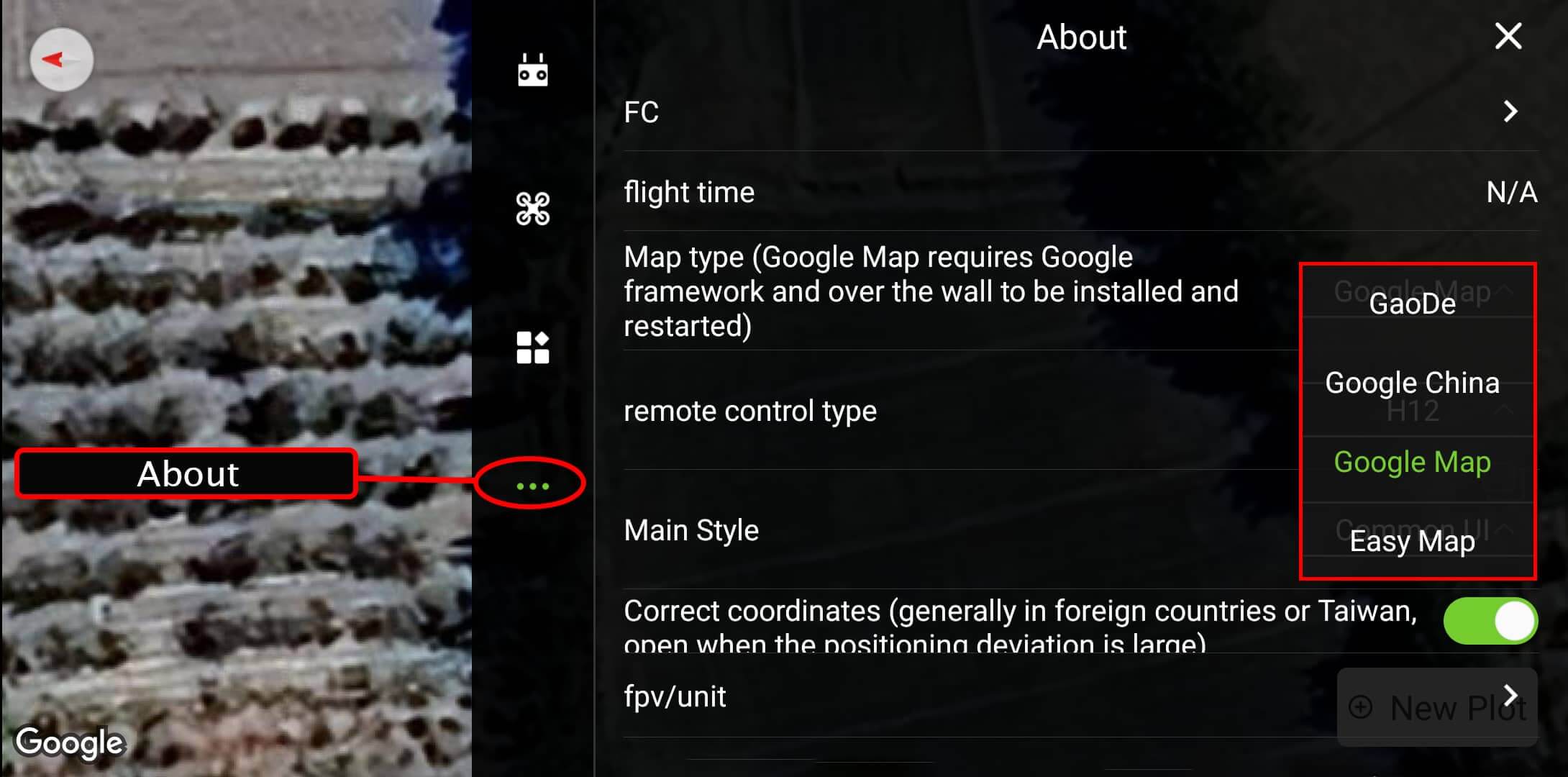
Remote Control Type :
در رابطه با انتخاب حالت رادیو کنترل، بسته به مدلی که دارید، مانند H12 یا H1 Pro یا هر مدل دیگری، باید از گزینهی Remote Control Type استفاده کنید. به طور خاص، اگر تنظیمات رادیو کنترل شما روی حالت H12 قرار دارد، این تنظیمات را به درستی اعمال کنید.
⚠️لطفاً قبل از استفاده از رادیو کنترل، اطمینان حاصل کنید که مدل دستگاه شما با رادیو کنترل هماهنگ است و آن را طبق نیاز خود تنظیم کنید تا بهترین عملکرد را از سیستم دریافت کنید.
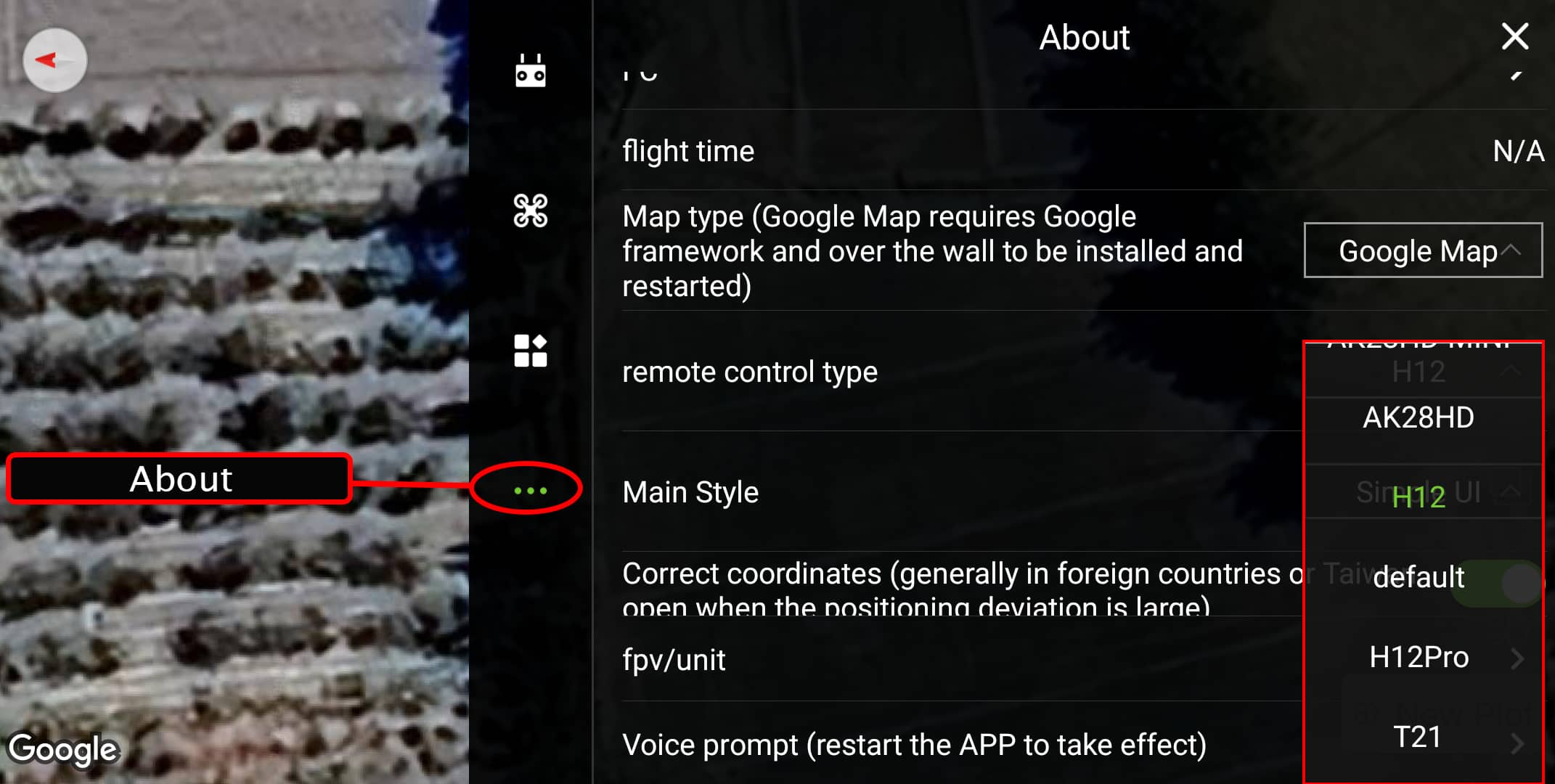
چطور نمایش اطلاعات را در رادیو کنترل ،شخصی سازی کنیم؟
Main Style :
در بخش “Main Style”، شما میتوانید یکی از دو حالت ساده (Common UI) یا پیشرفته (Simple UI) را انتخاب کرده و نحوه نمایش اطلاعات در برنامه را شخصیسازی کنید. این دو حالت طراحی متفاوتی دارند و به شما این امکان را میدهند که محیط کاربری متناسب با نیاز خود را انتخاب کرده و بهترین تجربه کاربری را داشته باشید. برای راحتی بیشتر و بهینهسازی تجربه کاربر، نرمافزار این قابلیت را فراهم کرده تا بتوانید بر اساس فضایی که برای شما راحتتر است، از هر یک از این حالتها استفاده کنید و کارایی بیشتری داشته باشید.
حالت Common UI :
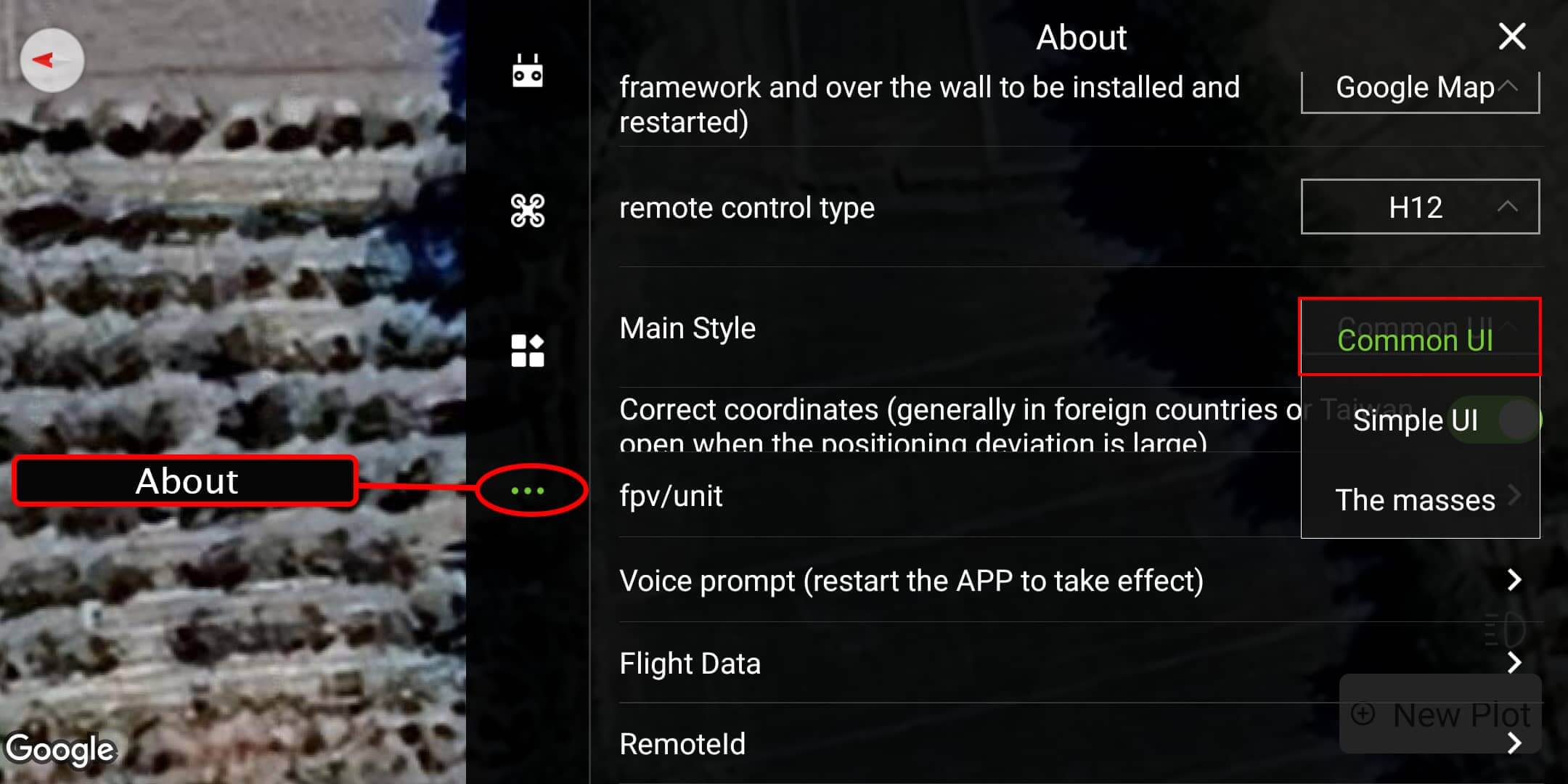
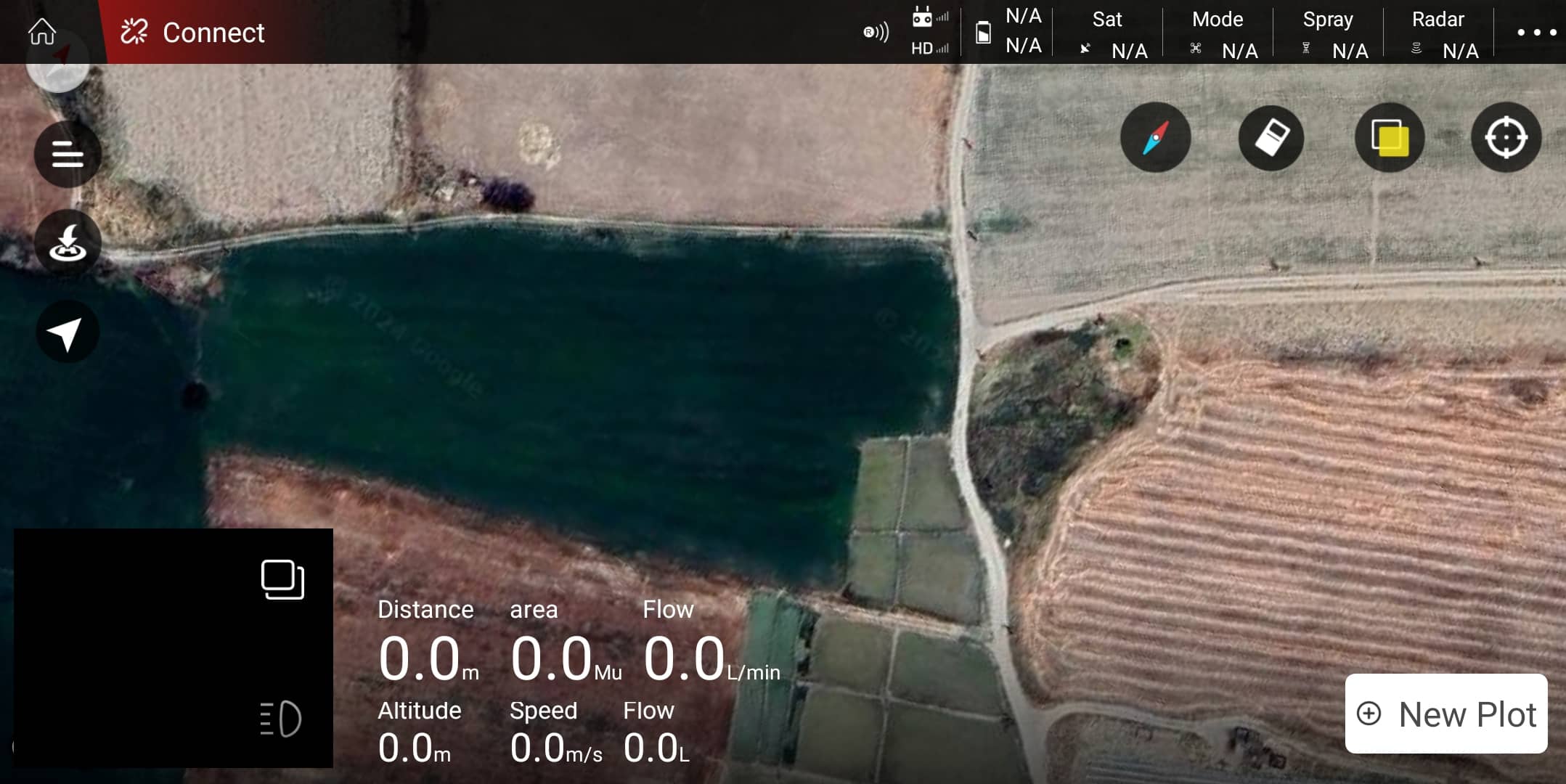
حالت Simple UI :
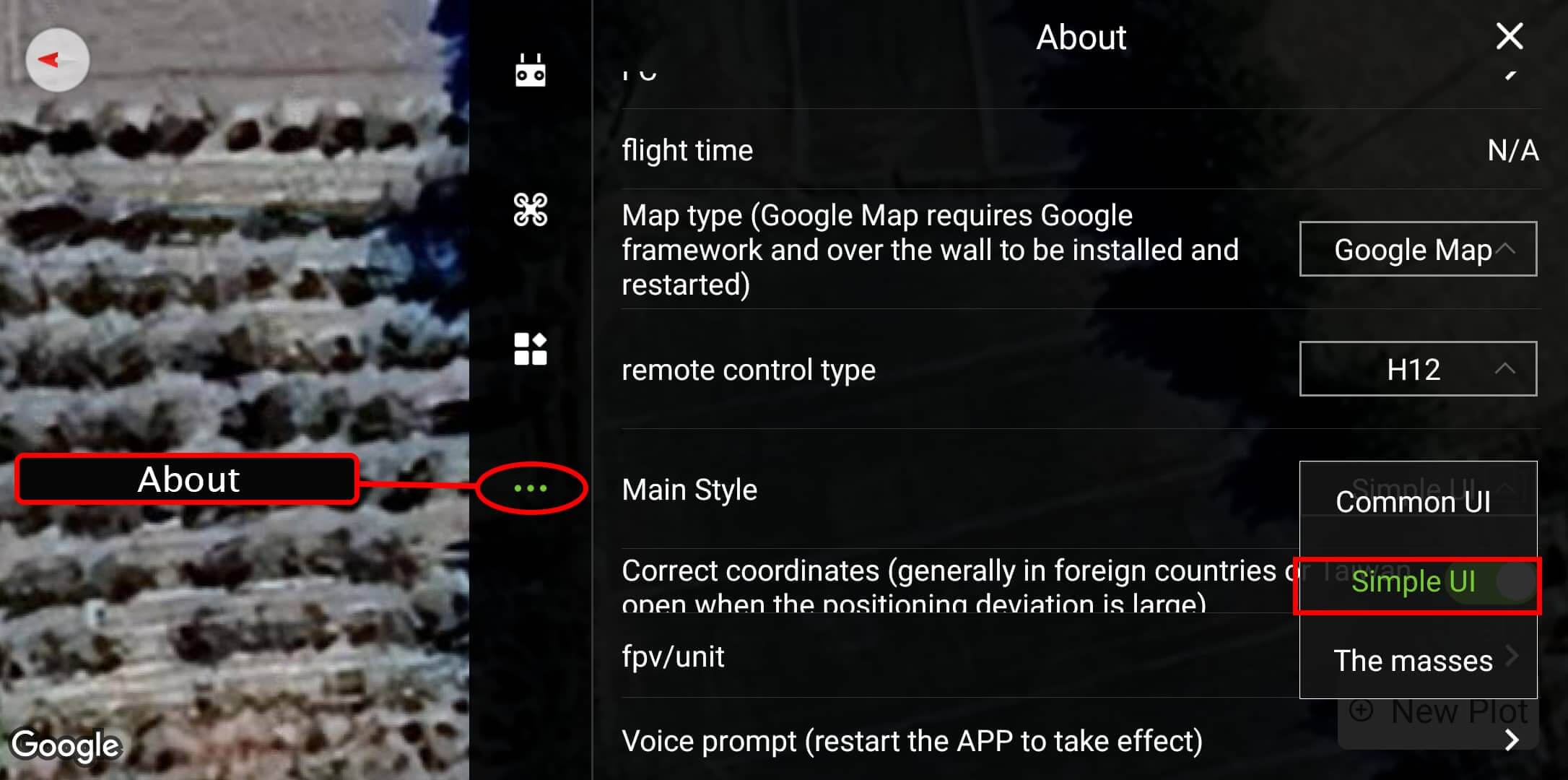
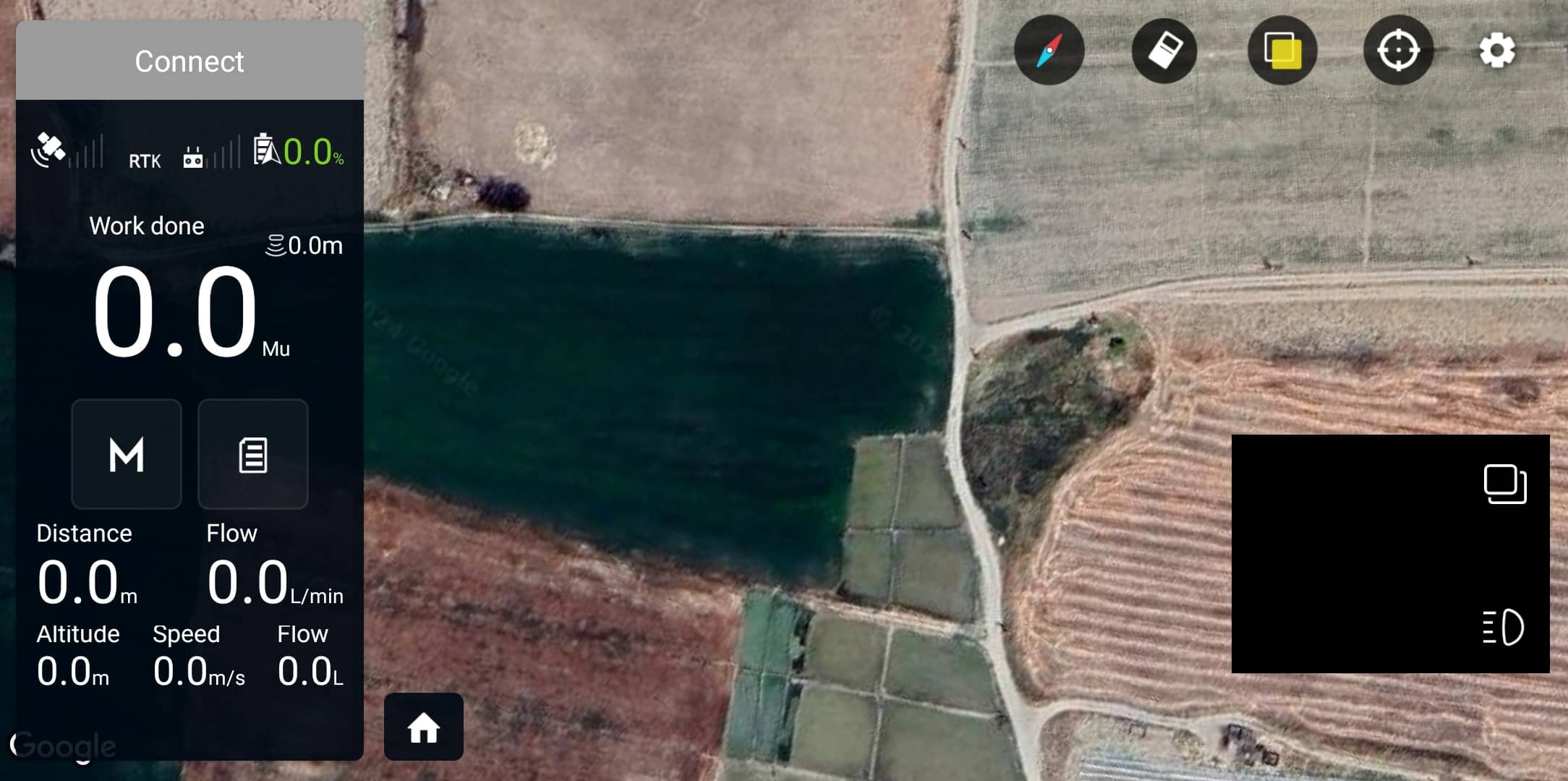
Correct coordinates :
برای اطمینان از نمایش دقیق موقعیت خود روی نقشه و جلوگیری از اختلال در کنترل پهپاد، به خصوص در خارج از چین، گزینه “Correct coordinates” را فعال نگه دارید. فعال کردن این گزینه باعث میشود موقعیت شما با دقت بیشتری تعیین شده و از بروز مشکلات احتمالی در حین پرواز جلوگیری شود.
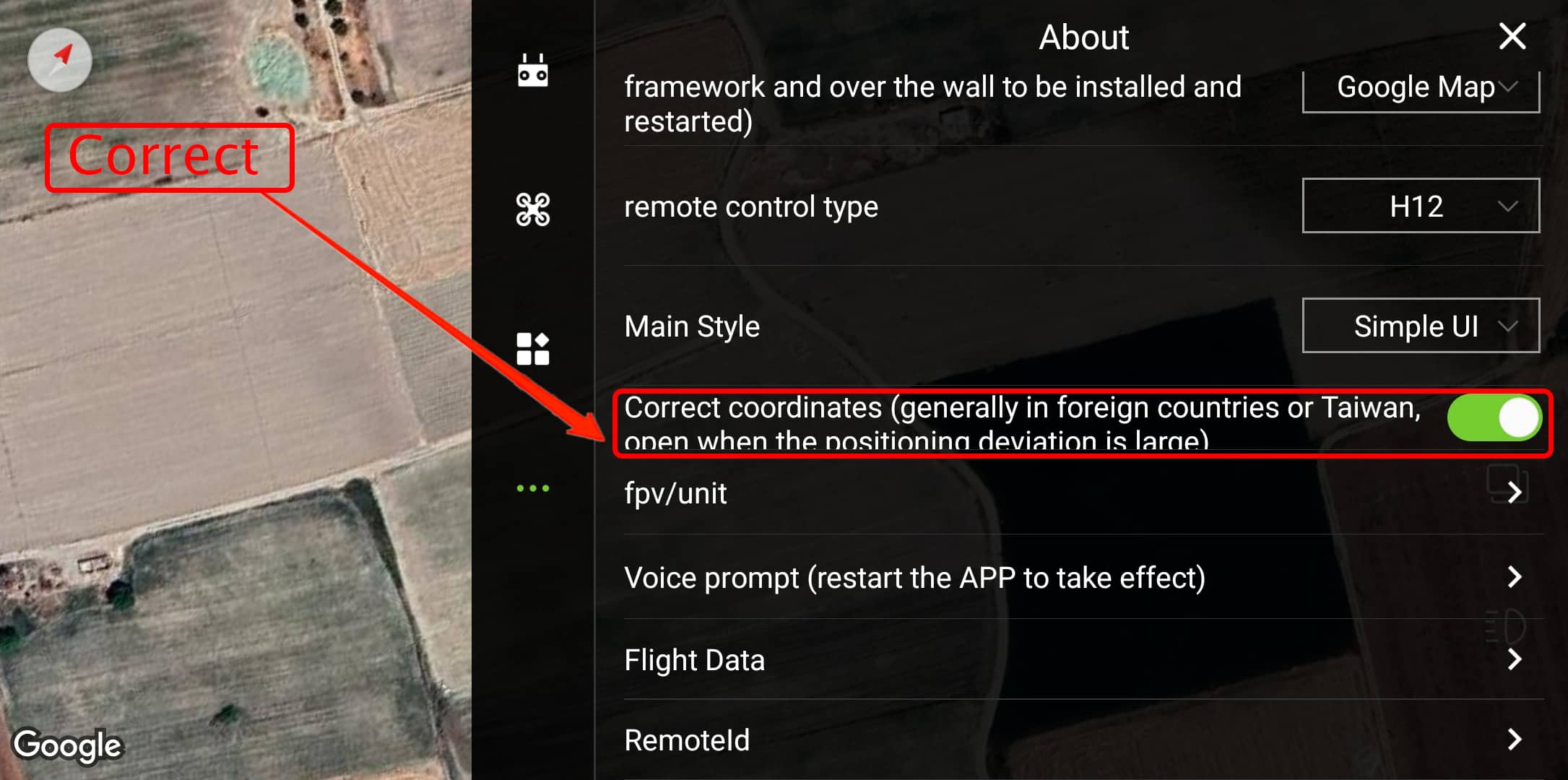
چطور داده، ویدیو را منتقل کنیم ؟
FPV/Unit :
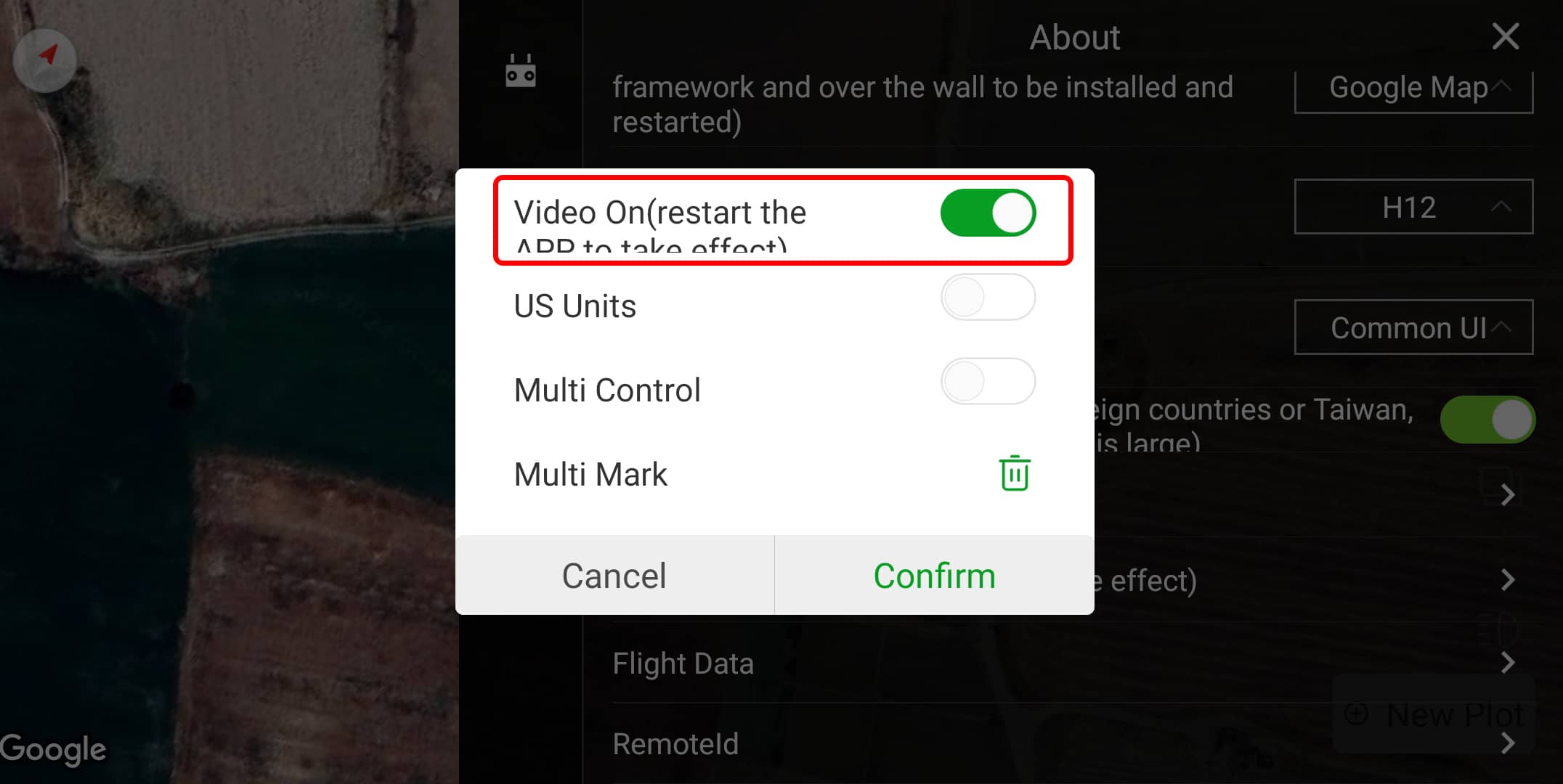
چطور اطلاع رسانی صوتی را فعال سازی کنیم ؟
Voice prompt :
با کلیک کردن روی گزینه Voice prompt می توانید برای آگاهی لحظه به لحظه از وضعیت پرواز، قابلیت اطلاعرسانی صوتی را فعال کنید. این قابلیت اطلاعات مهمی مثل سرعت، ارتفاع و ولتاژ را به صورت صوتی به شما اعلام میکند.
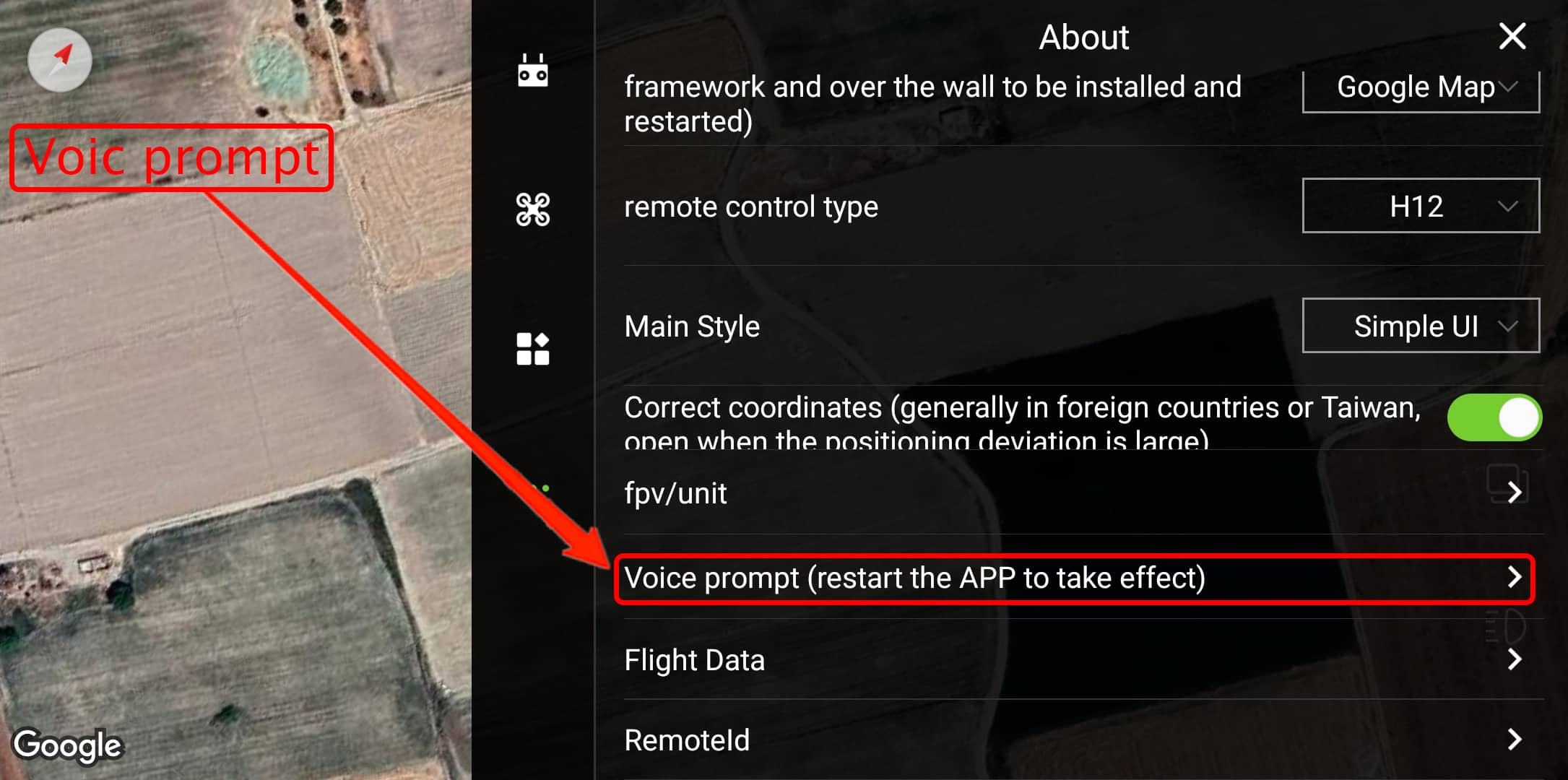
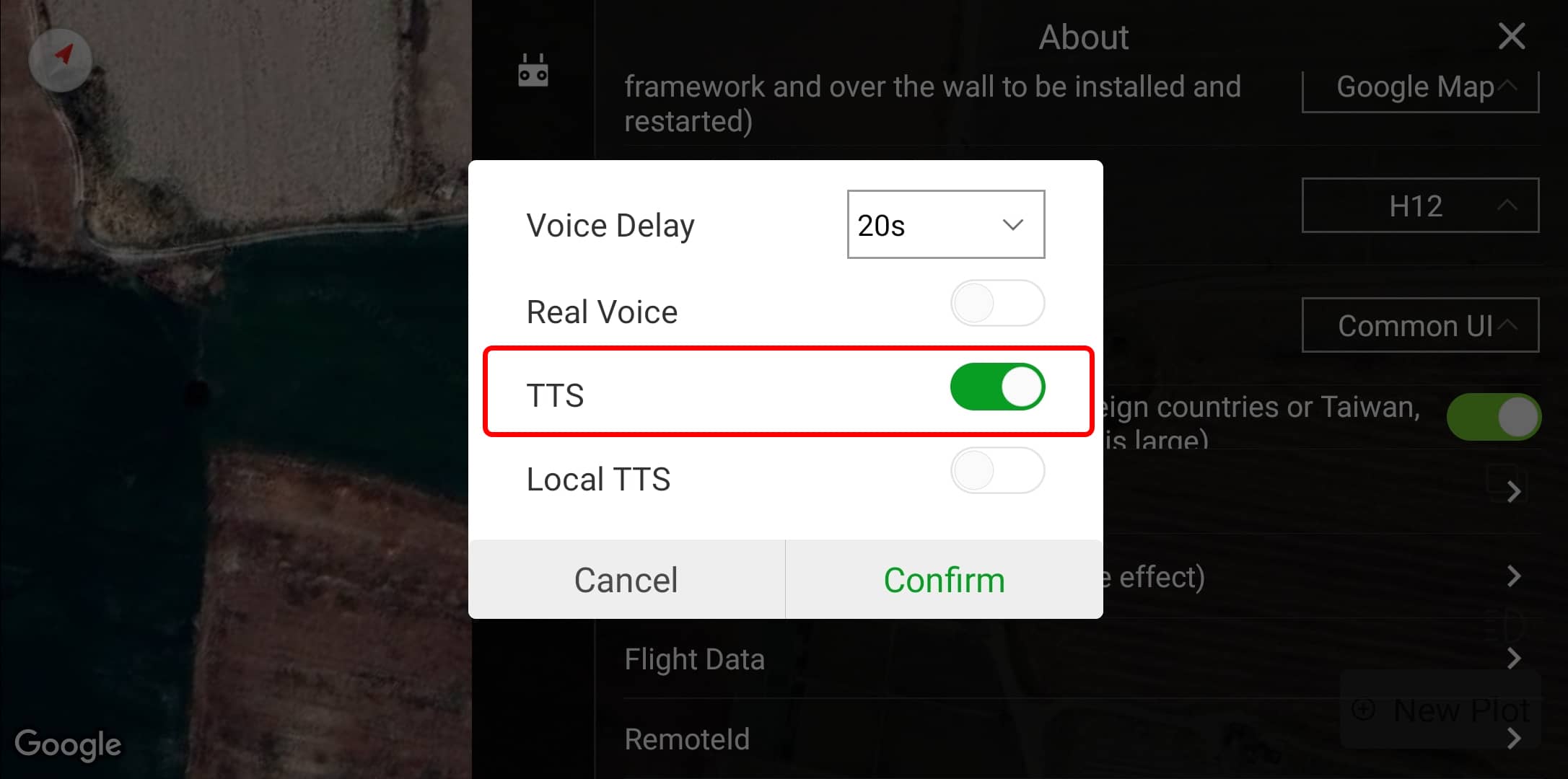
چطور داده های پروازی را تنظیم کنیم ؟
Flight Data :
- Flight Data : پس از روشن شدن این گزینه، هنگامی که پهپاد در حال پرواز است، میتوانید پهپاد را آنلاین، در پسزمینه رادیو کنترل مشاهده کنید.
- NoFly Warn : هنگامی که این گزینه روشن باشد، زمانی که پهپاد در حال پرواز است و به منطقه پرواز ممنوع نزدیک میشود، نرم افزار Agri Assistent زنگ هشدار “دی دی دی” را به صدا در میآورد.
- Phone Power : پس از فعال شدن این گزینه، ولتاژ باتری روی تلفن همراه یا رادیو کنترل رابط اصلی پرواز نرم افزار Agri Assistent نمایش داده میشود.
- RC disconnect : پس از روشن شدن این گزینه، زمانی که پهپاد از کنترل از راه دور جدا میشود، اپلیکیشن هشدار صوتی صادر میکند.
- Data Show: پس از فعال کردن این گزینه، مقدار باقیمانده محلول در مخزن را نمایش داده خواهد شد.
Rempteld :
در این بخش، میتوانید نام اپراتور یا پهپاد را وارد کنید تا به راحتی مشخص شود کدام زمین توسط چه کسی یا چه دستگاهی سمپاشی شده است. این ویژگی به شما کمک میکند تا سوابق دقیق و جامعی از عملیات سمپاشی خود داشته باشید.
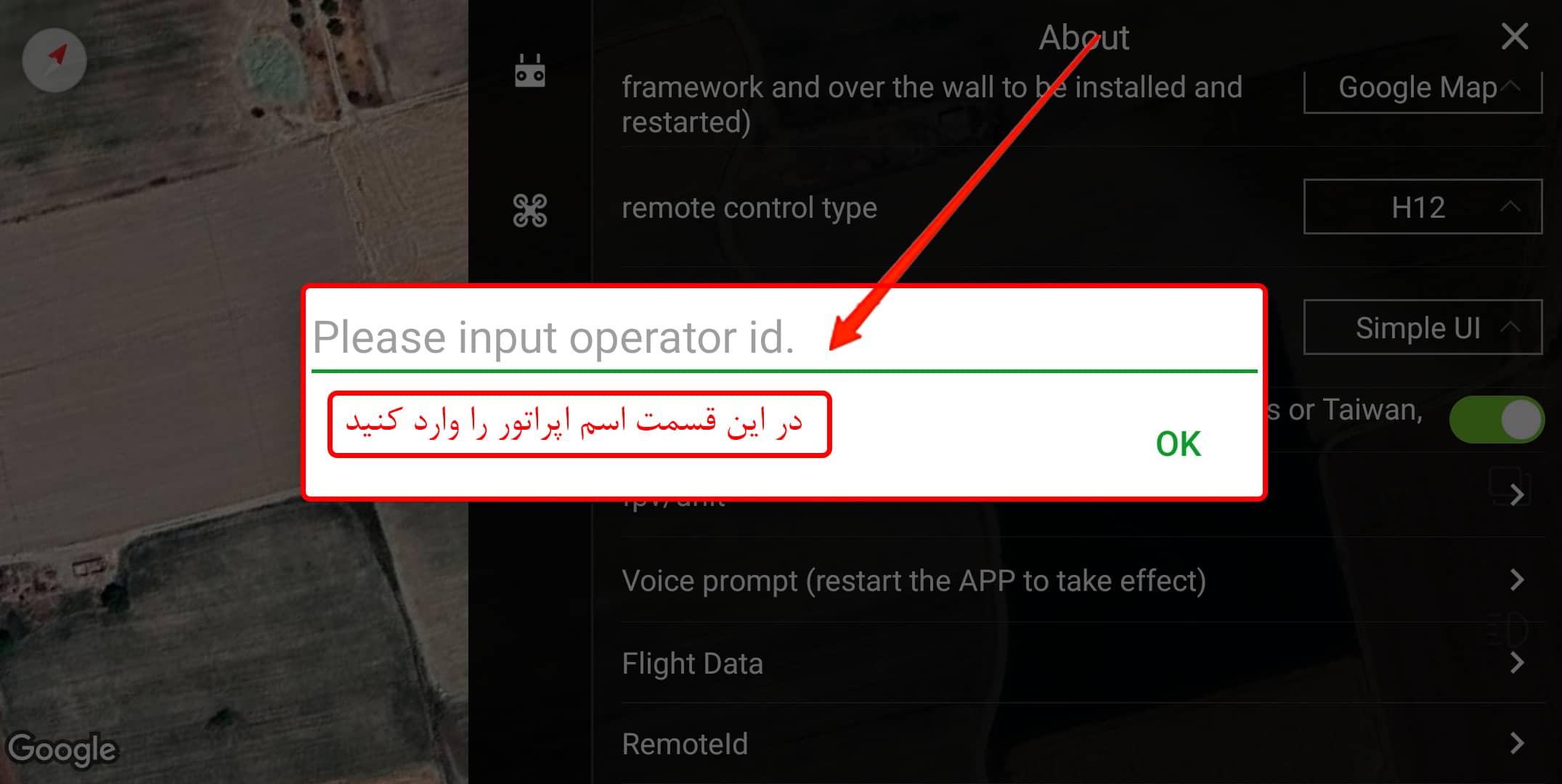
نتیجه گیری :
در این مقاله به بررسی و تحلیل دقیق تنظیمات مختلف نرمافزار Agri Assistent پرداخته شد تا کاربران بتوانند از تمامی قابلیتهای این نرمافزار برای بهینهسازی عملیات کشاورزی خود بهرهبرداری کنند. با آشنایی کامل از تنظیماتی همچون رادار ارتفاع، اجتناب از موانع،نحوه اتصال پهپاد به نرمافزار و شخصیسازی نمایش اطلاعات در رادیو کنترل، کشاورزان قادر خواهند بود تا کارایی سیستم سمپاشی خود را به حداکثر برسانند و از بروز مشکلات احتمالی جلوگیری کنند. پیروی از نکات و تنظیمات پیشنهادی، به شما کمک خواهد کرد تا بهرهوری بیشتری در استفاده از پهپادهای کشاورزی داشته باشید و در نهایت، فرآیندهای کشاورزی خود را به شکلی دقیقتر و مؤثرتر اجرا نمایید.
برای درک بهتر این بخش، پیشنهاد میکنیم ابتدا بخش اول مقاله که به بررسی منوی تنظیمات برنامه Agri Assistant اختصاص دارد را مطالعه کنید.
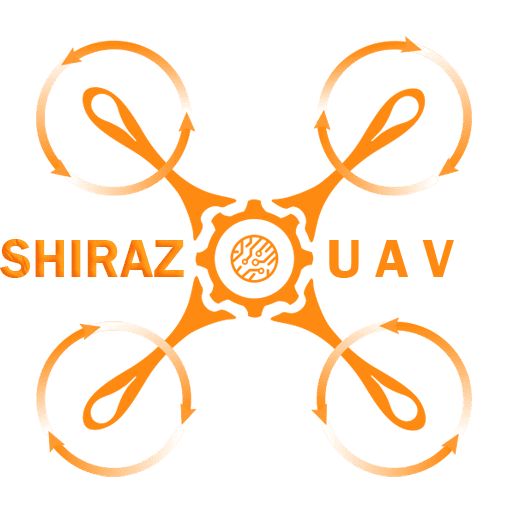
 پهپادهای کشاورزی
پهپادهای کشاورزی قطعات پهپاد کشاورزی
قطعات پهپاد کشاورزی سری EFT Z
سری EFT Z Z50P
Z50P Z30P
Z30P سری EFT G
سری EFT G EFT G630_G620
EFT G630_G620 EFT G616
EFT G616 EFT G610
EFT G610 سری EFT E
سری EFT E EFT E616
EFT E616 EFT E610
EFT E610 اتصالات الکتریکی
اتصالات الکتریکی سیم AWG
سیم AWG کانکتور
کانکتور باطری و شارژر
باطری و شارژر باتری
باتری شارژر
شارژر سیستم پاشش
سیستم پاشش اتصالات پنوماتیک
اتصالات پنوماتیک شیلنگ
شیلنگ پمپ
پمپ نازل
نازل نازل تی حت
نازل تی حت نازل میکرونر
نازل میکرونر سیستم پیشرانش
سیستم پیشرانش موتور
موتور ملخ
ملخ کنترل
کنترل فلایت کنترل
فلایت کنترل رادیو کنترل
رادیو کنترل سنسور
سنسور مکانیک و فریم
مکانیک و فریم پرنده های آماده پرواز
پرنده های آماده پرواز پهپاد آماده پرواز سری EFT Z
پهپاد آماده پرواز سری EFT Z پهپاد آماده پرواز سری EFT G
پهپاد آماده پرواز سری EFT G پهپاد آماده پرواز سری EFT E
پهپاد آماده پرواز سری EFT E FPV
FPV موتور براشلس
موتور براشلس فریم
فریم ملخ
ملخ VTOL
VTOL Manned Aircraft
Manned Aircraft دینامیک ربات
دینامیک ربات ابزار
ابزار مکانیک
مکانیک الکترونیک
الکترونیک
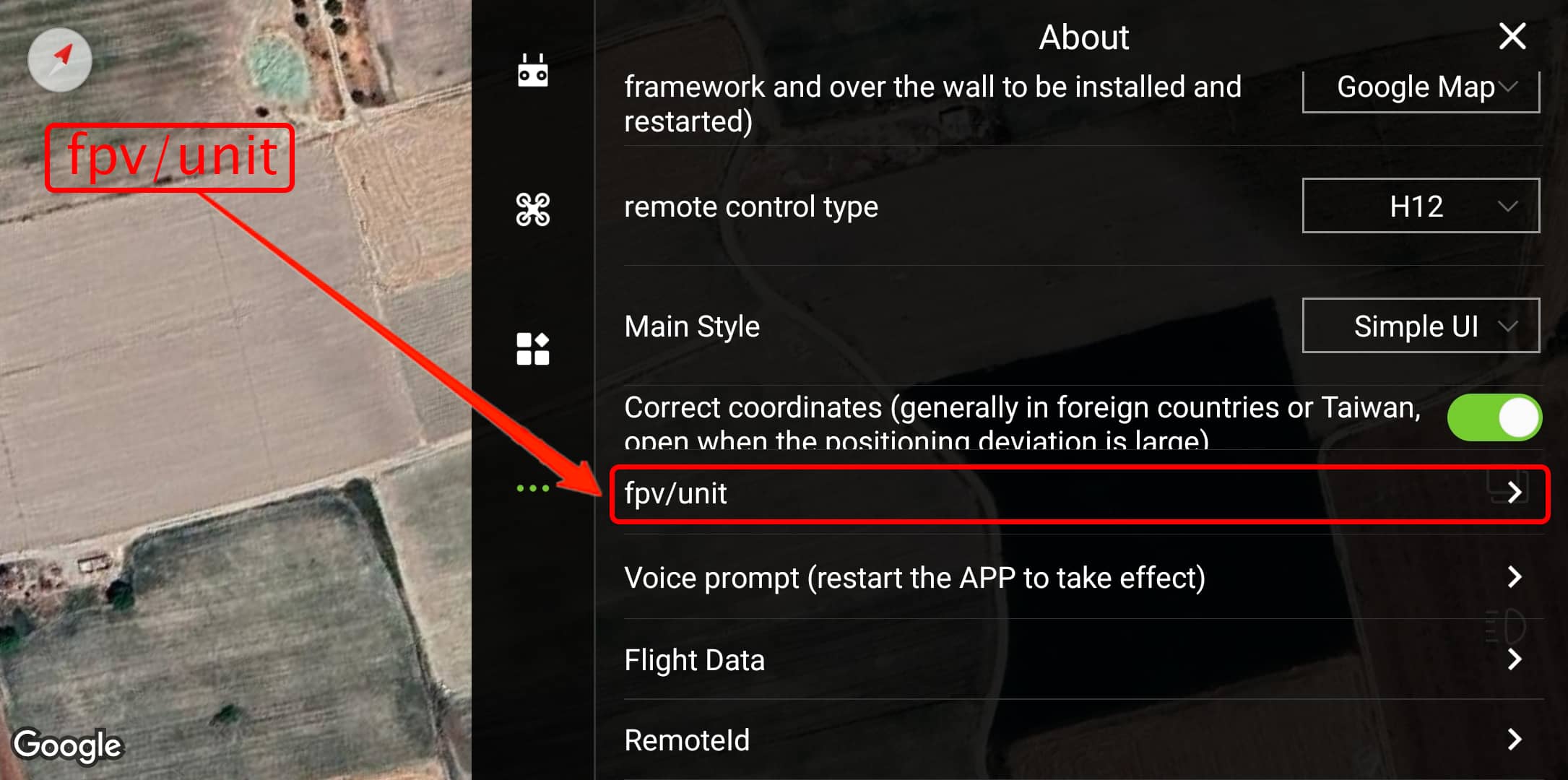
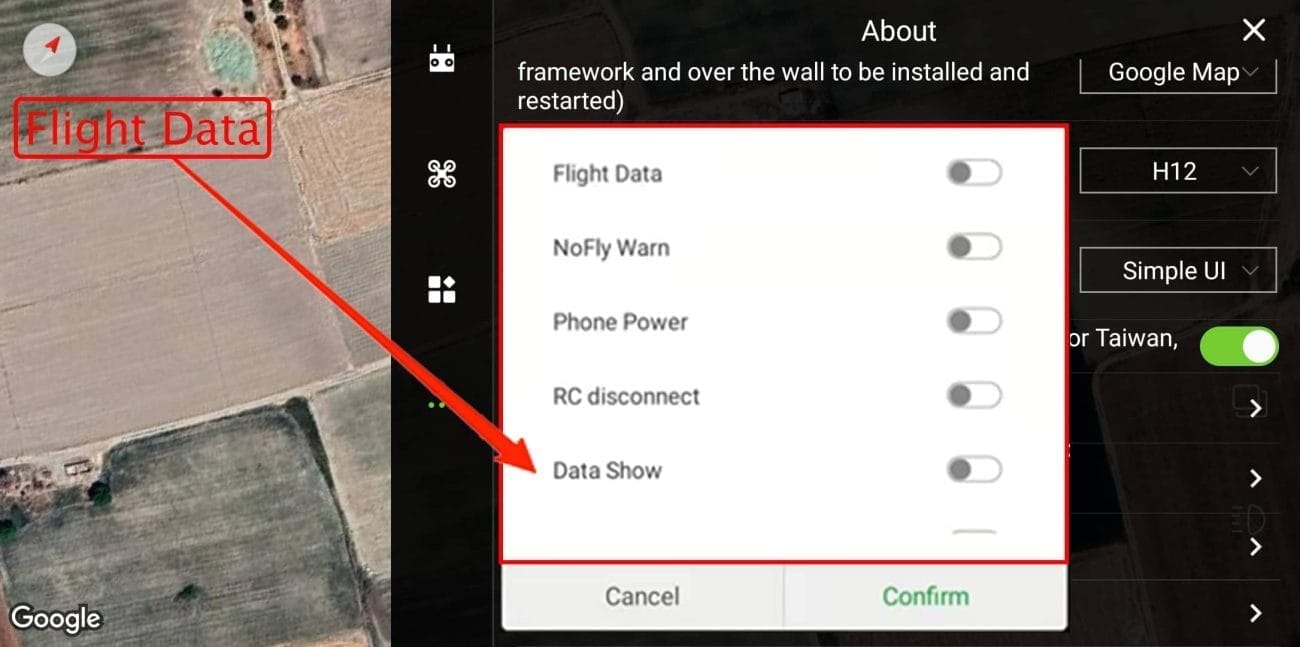



















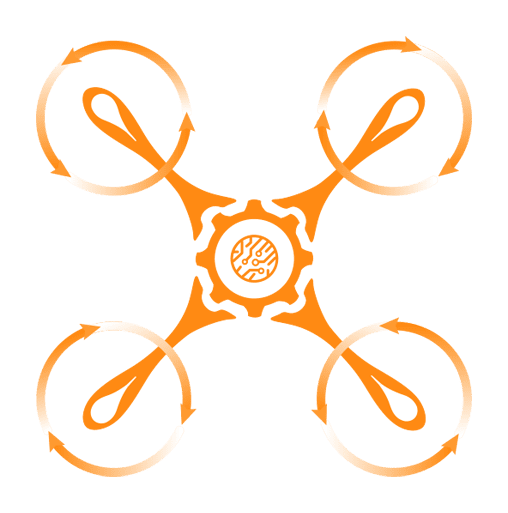
از شما مهندس عزیز و تیم حرفه ایتون بسیار ممنون بابت تهیه این مقاله خیلی مهم و کاربردی ، زنده باد
از اینکه مقاله مورد توجه و رضایت شما قرار گرفته بسیار خوشحالیم. حمایت و دلگرمی شما باعث میشود با انگیزه بیشتری برای ارائه محتوای کاربردی و باکیفیت تلاش کنیم. زنده باشید و موفقیتهای روزافزون برایتان آرزومندیم.